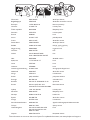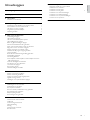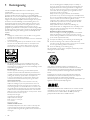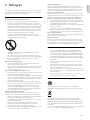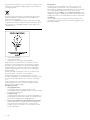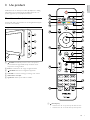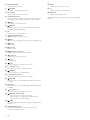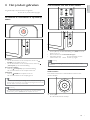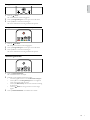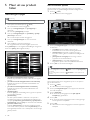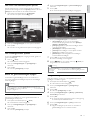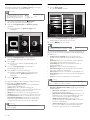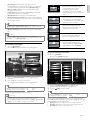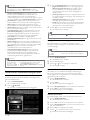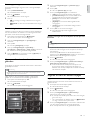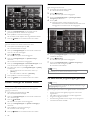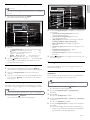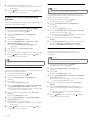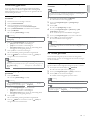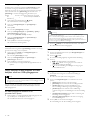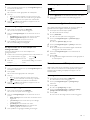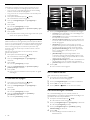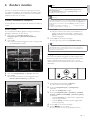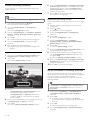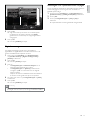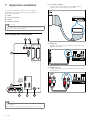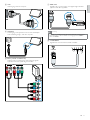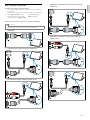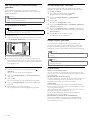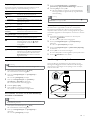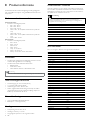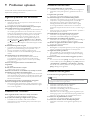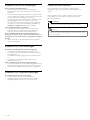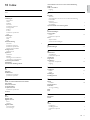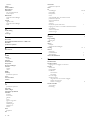Philips 26PFL5604H/12 Handleiding
- Categorie
- Lcd-tv's
- Type
- Handleiding

Register your product and get support at
www.philips.com/welcome
NL Volledige gebruikershandleiding
42PFL7864H
32PFL7864H
52PFL7404H
42PFL7404H
32PFL7404H
32PFL5624H
42PFL5624H
32PFL5624H
42PFL5624H
22PFL5614H
52PFL5604H
42PFL5604H
37PFL5604H
32PFL5604H
26PFL5604H
32PFL5404H
22PFL5604H
19PFL5404H
32PFL3904H

Österreich 0810 000205 €0.07 pro Minute
België/Belgique 078250145 €0.06 Per minuut/Par minute
България +3592 489 99 96 Местен разговор
Hrvatska 01 6403 776 Lokalni poziv
Česká republika 800142840 Bezplatný hovor
Danmark 3525 8759 Lokalt opkald
Estonia 6008600 local
Suomi 09 2311 3415 paikallispuhelu
France 0821 611655 €0.09 Par minute
Deutschland 01803 386 852 €0.09 pro Minute
Ελλάδα 0 0800 3122 1280 Κλήση χωρίς χρέωση
Magyarország 0680018189 Ingyenes hívás
Hrvatska 0800 222778 free
Ireland North 0800 055 6882
South 1800-PHILIPS 7445477
free
Italia 840320086 €0.08 Al minuto
Қазақстан +7 727 250 66 17 local
Latvia 52737691 local
Lithuania 67228896 local
Luxemburg/Luxembourg 40 6661 5644 Ortsgespräch/Appel local
Nederland 0900 8407 €0.10 Per minuut
Norge 2270 8111 Lokalsamtale
Polska (022) 3491504 połączenie lokalne
Portugal 800 780 903 Chamada local
România 031-810 71 25/0800-89 49 10 Apel local
Россия Moscow (495) 961-1111
Outside Moscow 8-800-200-0880
Местный звонок
Србија +381 114 440 841 Lokalni poziv
Slovensko 0800 004537 Bezplatný hovor
Slovenija 00386 12 80 95 00 lokalni klic
España 902 888 784 €0.10 Por minuto
Sverige 08 5792 9100 Lokalsamtal
Suisse/Schweiz/Svizzera 0844 800 544 Appel local/Ortsgespräch/Chiamata locale
Türkiye 0800 261 3302 Şehiriçi arama
United Kingdom General No: 0870 900 9070
General National Rate No:
0870 911 0036
local
Україна 8-800-500-69-70 Місцевий виклик
www.philips.com/support
Model
Serial
This information is correct at the time of press. For updated information, see www.philips.com/support.

1
9 Problemen oplossen 33
Algemene problemen met de televisie 33
Problemen met TV-zenders 33
Problemen met het beeld 33
Problemen met het geluid 33
Problemen met HDMI-verbindingen 34
Problemen met USB-verbindingen 34
Problemen met computerverbindingen 34
Contact met ons opnemen 34
10 Index 35
Inhoudsopgave
1 Kennisgeving 2
2 Belangrijk 3
3 Uw product 5
Overzicht van de televisie 5
4 Het product gebruiken 7
De televisie in-/uitschakelen of op stand-by zetten 7
Overschakelen naar een andere zender 7
Het volume van de TV regelen 8
Aangesloten apparaten bekijken 8
Teletekst gebruiken 9
5 Meer uit uw product halen 10
Taalinstellingen wijzigen 10
Het hoofdmenu openen 10
Het menu met teletekstopties openen 11
Het instellingenmenu openen 11
Beeld- en geluidsinstellingen wijzigen 11
Geavanceerde teletekstfuncties gebruiken 14
Lijsten met favoriete kanalen maken en gebruiken 15
Volgorde en naam van zenders wijzigen 15
Zenders verbergen en zichtbaar maken 16
De elektronische programmagids gebruiken 16
Timers gebruiken 17
Kinderslot en kwalicatievergrendeling gebruiken 18
Ondertiteling gebruiken 19
De TV-klok gebruiken 19
Foto’s bekijken, muziek afspelen en video bekijken vanaf een
USB-opslagapparaat 20
Luisteren naar digitale radiozenders 21
De software van de TV bijwerken 21
TV-voorkeuren wijzigen 22
Een TV-demo starten 22
Fabrieksinstellingen herstellen 22
6 Zenders instellen 23
Zenders automatisch installeren 23
Zenders handmatig installeren 24
De lijst met zenders handmatig bijwerken 24
Digitale ontvangst testen 25
Instellingen voor opstartberichten wijzigen 25
7 Apparaten aansluiten 26
Aansluitingen aan de achterkant 26
Aansluitingen aan de zijkant 28
Een computer aansluiten 29
Een CA-module (Conditional Access) gebruiken 30
Een zenderdecoder toewijzen 30
Philips Easylink gebruiken 30
Een Kensington-slot gebruiken 31
8 Product-informatie 32
Ondersteunde schermresoluties 32
Multimedia 32
Tuner/ontvangst/transmissie 32
Afstandsbediening 32
Voeding 32
Ondersteunde TV-steunen 32
EPG-informatie 32
Nederlands
NL

2
Een van de belangrijkste zakelijke principes van Philips is
ervoor te zorgen dat al onze producten beantwoorden aan
alle geldende vereisten inzake gezondheid en veiligheid en
ervoor te zorgen dat onze producten ruimschoots voldoen
aan de EMF-normen die gelden op het ogenblik dat onze
producten worden vervaardigd.
Philips streeft ernaar geen producten te ontwikkelen,
produceren en op de markt te brengen die schadelijk kunnen
zijn voor de gezondheid. Philips bevestigt dat als zijn producten
correct voor het daartoe bestemde gebruik worden
aangewend, deze volgens de nieuwste wetenschappelijke
onderzoeken op het moment van de publicatie van deze
handleiding veilig zijn om te gebruiken.
Philips speelt een actieve rol in de ontwikkeling van
internationale EMF- en veiligheidsnormen, wat Philips in staat
stelt in te spelen op toekomstige normen en deze tijdig te
integreren in zijn producten.
Netzekering (alleen Verenigd Koninkrijk)
Deze TV is uitgerust met een goedgekeurde vaste stekker.
Indien de netzekering moet worden vervangen, moet de
nieuwe zekering dezelfde waarde hebben als staat aangegeven
op de stekker (bijvoorbeeld 10A).
1 Verwijder de afdekking van de zekering en de zekering zelf.
2 De nieuwe zekering moet voldoen aan BS 1362 en zijn
voorzien van het ASTA-logo. Neem contact op met uw dealer
als u het type zekering niet kunt controleren.
3 Plaats de afdekking van de zekering terug.
Als de netstekker van het snoer is verwijderd, voldoet het product
niet langer aan de EMC-richtlijn.
Auteursrecht
VESA, FDMI en het VESA Mounting Compliant-logo zijn
handelsmerken van de Video Electronics Standards Association.
Windows Media is een gedeponeerd handelsmerk of handelsmerk
van Microsoft Corporation in de Verenigde Staten en/of andere
landen.
® Kensington en MicroSaver zijn gedeponeerde Amerikaanse
handelsmerken van ACCO World Corporation met depots en
aangevraagde depots in andere landen, wereldwijd.
Alle andere gedeponeerde en niet-gedeponeerde handelsmerken zijn
eigendom van hun respectievelijke eigenaars.
Geproduceerd onder licentie van BBE Sound, Inc. Licentie verstrekt
door BBE, Inc. onder een of meer van de volgende Amerikaanse
octrooien: 5510752, 5736897. BBE en het BBE-symbool zijn
gedeponeerde handelsmerken van BBE Sound Inc.
1 Kennisgeving
2009 © Koninklijke Philips Electronics N.V. Alle rechten
voorbehouden.
Specicaties kunnen zonder voorafgaande kennisgeving worden
gewijzigd. Handelsmerken zijn eigendom van Koninklijke Philips
Electronics N.V of van hun respectievelijke eigenaars. Philips behoudt
zich het recht voor om op elk gewenst moment producten te
wijzigen en is hierbij niet verplicht eerdere leveringen aan te passen.
De inhoud van deze handleiding wordt toereikend geacht voor
het bestemde gebruik van het systeem. Indien het product of de
individuele modules of procedures worden gebruikt voor andere
doeleinden dan in deze handleiding zijn beschreven, moet de
geldigheid en geschiktheid van het systeem worden bevestigd. Philips
garandeert dat het materiaal geen octrooien uit de Verenigde Staten
schendt. Philips biedt geen verdere garanties, uitdrukkelijk dan wel
impliciet.
Garantie
Letselgevaar, schade aan de TV of vervallen van de garantie. •
Probeer de TV nooit zelf te repareren.
Gebruik de TV en de accessoires alleen waarvoor de fabrikant •
ze heeft bedoeld.
Het waarschuwingsteken op de achterkant van de TV duidt •
het risico van een elektrische schok aan. Verwijder nooit
de behuizing van de TV. Neem altijd contact op met de
klantenservice van Philips voor onderhoud of reparaties.
De garantie vervalt in geval van handelingen die in deze •
handleiding uitdrukkelijk worden verboden of in geval van
aanpassingen of montages die niet in deze handleiding worden
aanbevolen of goedgekeurd.
Pixelkenmerken
Dit LCD-apparaat heeft een groot aantal kleurenpixels.
Ondanks de minimaal 99,999% effectieve pixels kunnen er
mogelijk voortdurend zwarte puntjes of heldere lichtpuntjes
(rood, groen of blauw) op het scherm verschijnen. Dit
is een structureel kenmerk van het scherm (binnen veel
voorkomende industriestandaarden); het is geen defect.
Open source-software
Deze televisie bevat open source-software. U kunt bij
Philips een volledige, op de computer leesbare versie van
de bijbehorende broncode aanvragen op een medium dat
vaak wordt gebruikt voor het distribueren van software. De
vergoeding hiervoor ligt niet hoger dan de kosten die Philips
maakt om de broncode fysiek te distribueren. Dit aanbod is
geldig tot 3 jaar na de aankoopdatum van het product. Neem
voor de broncode contact op met:
Development Manager
Technology & Development
Philips Consumer Lifestyle
620A Lorong 1, Toa Payoh
TP1, Level 3
Singapore 319762
Voldoet aan EMF-normen
Koninklijke Philips Electronics N.V. maakt en verkoopt vele
consumentenproducten die net als andere elektronische
apparaten elektromagnetische signalen kunnen uitstralen en
ontvangen.
NL

3
Oververhittingsgevaar!
Plaats het product nooit in een afgesloten ruimte. Laat voor
voldoende ventilatie aan alle zijden van de TV een ruimte vrij van
minstens 10 cm. Zorg ervoor dat de ventilatiesleuven van de TV
nooit worden afgedekt door gordijnen of andere voorwerpen.
Risico van schade aan de TV!
Controleer voordat u de TV aansluit op het stopcontact of het
voltage overeenkomt met de waarde op de achterzijde van de TV.
Sluit de TV nooit aan op het stopcontact als het voltage afwijkt.
Risico op verwondingen, brand of schade aan het netsnoer!
Plaats nooit de TV of een ander voorwerp op het netsnoer.•
Zorg dat u altijd gemakkelijk bij het netsnoer kunt zodat u de •
TV gemakkelijk kunt loshalen van het stopcontact.
Trek bij het loshalen van het netsnoer altijd aan de stekker en •
nooit aan het snoer.
Koppel de TV los van het elektriciteitsnet en de antenne •
als er onweer op komst is. Raak tijdens onweer geen enkel
onderdeel van de TV, het netsnoer of de antennekabel aan.
Risico op gehoorschade!
Zet het volume niet te hoog als u oortelefoons of hoofdtelefoons
gebruikt, en gebruik ze niet te lang.
Lage temperaturen
Als de TV wordt vervoerd bij een temperatuur die lager is dan
5° C, dient u de TV na het vervoer uit te pakken en te wachten
tot de temperatuur van de TV gelijk is aan de kamertemperatuur.
Vervolgens kunt u de TV op het stopcontact aansluiten.
Schermonderhoud
Vermijd stilstaande beelden zo veel mogelijk. Stilstaande •
beelden zijn beelden die gedurende langere perioden op
het scherm worden weergegeven. Voorbeelden hiervan zijn:
menu’s op het scherm, zwarte balken en een tijdweergave.
Als u stilstaande beelden moet gebruiken, verlaag dan het
contrast en de helderheid van het scherm om beschadiging te
voorkomen.
Haal de stekker uit het stopcontact voordat u de TV gaat •
schoonmaken.
Maak de TV en het kader schoon met een zachte, vochtige •
doek. Gebruik nooit stoffen zoals alcohol, chemicaliën of
schoonmaakmiddelen voor de TV.
Risico op schade aan het TV-scherm! Raak het scherm nooit •
aan met voorwerpen, duw er niet tegen, wrijf er niet over en
sla er niet tegen.
Veeg waterdruppels zo snel mogelijk van het scherm om •
vervormingen of kleurvervaging te voorkomen.
Oude producten en batterijen weggooien
Uw product is ontworpen en gemaakt uit materialen en
onderdelen van hoge kwaliteit, die kunnen worden gerecycled.
Als u op uw product een symbool met een doorgekruiste
afvalcontainer ziet, betekent dit dat het product valt onder de
EU-richtlijn 2002/96/EG. Informeer naar het plaatselijke systeem
voor de gescheiden inzameling van elektrische en elektronische
producten.
Houd u aan de plaatselijke regels en gooi uw oude producten niet
samen met uw gewone, huishoudelijke afval weg.
2 Belangrijk
U moet alle instructies lezen en begrijpen voordat u de TV gebruikt.
Als het product wordt beschadigd omdat u de instructies niet hebt
opgevolgd, is de garantie niet van toepassing.
Veiligheid
Risico van brand of een elektrische schok!
Stel de TV nooit bloot aan regen of water. Plaats nooit •
containers met vloeistoffen zoals vazen bij de TV. Mocht er
onverhoopt vloeistof in de TV terechtkomen, dan moet u de
stekker direct uit het stopcontact halen. Neem contact op met
de dienst na verkoop van Philips om de TV te laten nakijken.
U dient de TV, de afstandsbediening en de batterijen van de •
afstandsbediening uit de buurt te houden van open vuur en
andere warmtebronnen, inclusief direct zonlicht.
Om het ontstaan van een brand te voorkomen, houdt u
kaarsen en andere vlammen altijd uit de buurt van de TV, de
afstandsbediening en de batterijen.
Steek geen voorwerpen in de ventilatiesleuven of andere •
openingen van de TV.
Als u de TV draait, moet u opletten dat het netsnoer niet •
wordt strakgetrokken. Als het netsnoer wordt strakgetrokken,
kunnen er aansluitingen los gaan zitten. Dit kan vonken of
brand veroorzaken.
Risico op kortsluiting of brand!
Stel de afstandsbediening of de batterijen nooit bloot aan •
regen, water of hoge temperaturen.
Zorg ervoor dat geen grote krachten op het netsnoer worden •
uitgeoefend. Losse stekkers kunnen een elektrische boog of
een brand veroorzaken.
Risico op verwondingen of schade aan de TV!
Een TV die meer dan 25 kilo weegt, dient door minimaal twee •
mensen te worden opgetild en gedragen.
Gebruik alleen de meegeleverde standaard als u een standaard •
op uw TV monteert. Maak de TV stevig vast aan de standaard.
Plaats de TV op een vlak oppervlak dat het gewicht van de TV
en de standaard kan dragen.
Gebruik bij wandmontage alleen een steun die het gewicht •
van uw TV kan dragen. Bevestig de wandsteun aan een wand
die het gezamenlijke gewicht van de steun en de TV kan
dragen. Koninklijke Philips Electronics N.V. aanvaardt geen
verantwoordelijkheid voor een ondeskundige wandmontage
die tot ongevallen of verwondingen leidt.
Kinderen kunnen zich verwonden!
Volg deze voorzorgen strikt op om te voorkomen dat de TV
omkantelt waardoor kinderen zich zouden kunnen verwonden:
Plaats de TV nooit op een oppervlak met een meubelkleed of •
ander materiaal dat kan worden weggetrokken.
Controleer of geen enkel onderdeel van de TV over de rand •
van het oppervlak hangt.
Plaats de TV nooit op een smal meubelstuk (zoals een •
boekenrek) zonder het meubelstuk en de TV met een
geschikte steun veilig aan de wand te bevestigen.
Leer uw kinderen dat het gevaarlijk is op meubilair te klimmen •
om de TV aan te raken of te bedienen.
Nederlands
NL

4
Energiebeheer
Het geavanceerde energiebeheer van deze TV zorgt voor het
meest efciënte stroomverbruik. U kunt controleren hoe uw
persoonlijke TV-instellingen, het helderheidsniveau van TV-beelden
en de omgevingslichtcondities het relatieve stroomverbruik
beïnvloeden. Druk op DEMO, selecteer [Active Control] en druk
op OK. Uw huidige TV-instelling is gemarkeerd. U kunt een andere
instelling selecteren om de desbetreffende waarden te controleren.
Verwijdering
Voor meer informatie over een goede afvalverwerking van de tv
en batterijen, zie ‘Oude producten en batterijen weggooien’ in de
gebruikershandleiding.
Een goede afvalverwerking van uw oude product draagt bij aan het
voorkomen van mogelijke schadelijke gevolgen voor het milieu en
de volksgezondheid.
Uw product bevat batterijen die, overeenkomstig de Europese
richtlijn 2006/66/EG, niet bij het gewone huishoudelijke afval
mogen worden weggegooid.
Informeer u over de lokale regels inzake de gescheiden ophaling
van gebruikte batterijen. Een goede afvalverwerking draagt bij aan
het voorkomen van schadelijke gevolgen voor het milieu en de
volksgezondheid.
ECO-Green
Hoge energiezuinigheid•
Laag stand-byverbruik•
Ontworpen om recycling te vergemakkelijken•
Philips streeft er voortdurend naar om de effecten van haar
innovatieve consumentenproducten op het milieu te verlagen.
Wij richten onze inspanningen op milieuverbeteringen tijdens
het productieproces, reductie van het gebruik van gevaarlijke
stoffen, energiezuinigheid en instructies voor verwijdering en
productrecycling.
Dankzij onze milieu-inspanningen is deze TV voorzien van het
Europese Ecolabel – de bloem – www.ecolabel.eu
Gedetailleerde gegevens over energieverbruik in de stand-
bymodus, garantiebeleid, reserveonderdelen en recycling van deze
TV vindt u op de Philips-website voor uw land op www.philips.
com.
Deze TV beschikt over voorzieningen die bijdragen aan een
energiezuinig gebruik. Deze TV heeft het Europese Ecolabel
gekregen voor zijn milieukwaliteit.
Energiezuinige functies
• Omgevingslichtsensor
Om energie te besparen, verlaagt de ingebouwde
omgevingslichtsensor de helderheid van het TV-beeld wanneer
er minder omgevingslicht is.
• Energiebesparing
In de energiespaarstand van de TV worden verschillende TV-
instellingen gecombineerd die resulteren in energiebesparing.
Zie de smart-instellingen in het instellingenmenu.
• Laag stroomverbruik in energiebesparende stand-bymodus
De toonaangevende en zeer geavanceerde energiecircuits
brengen het stroomverbruik van de TV omlaag tot een
extreem laag niveau terwijl de TV toch continu in de stand-
bymodus kan blijven.
NL

5
Afstandsbediening
a (Stand-by/aan)
Hiermee zet u de TV op stand-by als deze aan staat.•
Hiermee zet u de TV aan als deze op stand-by staat.•
1
28
2
3
4
5
6
7
8
9
10
13
14
17
19
20
18
15
16
27
24
23
21
22
26
25
12
11
3 Uw product
Gefeliciteerd met uw aankoop en welkom bij Philips! Als u volledig
wilt proteren van de ondersteuning die Philips biedt, kunt u uw
product registreren op www.philips.com/welcome.
Overzicht van de televisie
In deze sectie vindt u een overzicht van de meestgebruikte knoppen
en functies van de televisie.
Knoppen en indicatoren aan de zijkant
a POWER: Schakelt het product in of uit . Het product
is nooit helemaal uitgeschakeld, tenzij de stekker uit het
stopcontact wordt getrokken.
b P/CH +/-: Schakelt naar de vorige of volgende zender.
c
SOURCE: Selecteert de aangesloten apparaten.
d VOLUME +/-: Hiermee verhoogt of verlaagt u het volume.
e LED-indicator voorzijde
f LightGuide : Alleen op PFL7864H-modellen.
3
4
2
1
5
6
Nederlands
NL

6
z DEMO
Schakelt het menu Demo in of uit.
{ TV
Schakelt terug naar de antennebron.
| SUBTITLE
Schakelt ondertiteling in of uit.
*Voor bediening van het aangesloten EasyLink-compatibele
apparaat.
b MHEG/TELETEXT
Schakelt teletekst in of uit.
c
SOURCE
Selecteert de aangesloten apparaten.
d Kleurenknop
Hiermee selecteert u taken of opties.
e AD (Audiodescriptie)
Alleen VK: hiermee activeert u gesproken commentaar voor
visueel gehandicapten.Niet ondersteund op alle modellen.
f
(Thuis)
Schakelt het menu Demo in of uit.
g
OPTIONS
Geeft toegang tot de opties met betrekking tot de huidige
activiteit of de huidige instelling.
h OK
Bevestigt een invoer of een keuze.
i
(Navigatieknoppen)
Hiermee navigeert u door de menu’s.
j
INFO
Geeft de programmagegevens weer, als deze beschikbaar zijn.
k
(Terug)
*Zoekt terug.
l
(Vooruit)
*Zoekt vooruit.
m
(Weergeven / pauzeren)
*Start, pauzeert of herneemt het afspelen.
n
(Opnemen)
*Start of stopt de video-opname.
o
(Stop)
*Stopt afspelen.
p
(Mute)
Hiermee schakelt u de audio-uitvoer in of uit.
q P +/- (Programma +/-)
Schakelt naar de vorige of volgende zender.
r
FORMAT
Hiermee selecteert u een beeldformaat.
s 0-9 (Numerieke knoppen)
Hiermee selecteert u een zender of instelling.
t
PICTURE
Hiermee opent u het menu Beeld.Niet ondersteund op alle
modellen.
u
SOUND
Hiermee opent u het menu Geluid.Niet ondersteund op alle
modellen.
v
+/- (Volume +/-)
Hiermee verhoogt of verlaagt u het volume.
w
BACKP/P ( Vorige zender)
Keert terug naar het vorige menuscherm.•
Keert terug naar de vorige zender. (Alleen VK: niet •
ondersteund voor MHEG-zenders).
x
GUIDE
Geeft toegang tot de elektronische programmagids (EPG) of
sluit deze.
y SCENEA (Achtergrond)
Geeft een achtergrond weer op uw TV-scherm.Niet
ondersteund op alle modellen.
NL

7
Overschakelen naar een andere zender
Druk op • P +/- op de afstandsbediening of op P/CH +/- aan de
zijkant van de TV.
Kies een zender met de • Numerieke knoppen.
Gebruik het zender• overzicht (zie ‘Overschakelen naar een
andere zender via het zenderoverzicht’ op pagina 7).
Opmerking
Als u een favorietenlijst gebruikt, kunt u alleen die kanalen in de lijst •
selecteren.
Overschakelen naar een andere zender via het
zenderoverzicht
In het zenderoverzicht kunt u alle beschikbare zenders in één
overzicht bekijken.
1 Druk op OK.
Het zenderoverzicht verschijnt. »
4 Het product gebruiken
Dit gedeelte helpt u bij het uitvoeren van algemene
bedieningshandelingen (zie ‘Meer uit uw product halen’ op pagina 10).
De televisie in-/uitschakelen of op stand-by
zetten
Inschakelen
Als de LED-indicator aan de voorzijde uit is, drukt u op •
POWER aan de zijkant van de TV.
Als de LED-indicator aan de voorzijde rood is, drukt u op •
(Stand-by/aan) op de afstandsbediening.
Naar stand-by schakelen
Druk op •
(Stand-by/aan) op de afstandsbediening.
De LED-indicator aan de voorzijde wordt rood. »
Uitschakelen
Druk op •
POWER aan de zijkant van de TV.
De LED-indicator aan de voorzijde gaat uit. »
Tip
Hoewel uw TV in stand-by zeer weinig stroom verbruikt, wordt nog •
steeds energie verbruikt. Als u de TV langere tijd niet gebruikt, kunt u het
beste de stekker uit het stopcontact halen.
Opmerking
Als u de afstandsbediening niet kunt vinden en de TV wilt inschakelen •
vanuit stand-by, drukt u op P/CH +/- aan de zijkant van de TV.
Nederlands
NL

8
Aangesloten apparaten bekijken
Opmerking
Voor eenvoudige toegang voegt u nieuwe apparaten toe aan het •
hoofdmenu voordat u ze selecteert.
Een apparaat toevoegen aan het hoofdmenu
Sluit apparaten aan en schakel ze in voordat u ze toevoegt aan het
hoofdmenu.
1 Druk op (Thuis).
Het hoofdmenu wordt weergegeven. »
2 Druk op de Navigatieknoppen om [Uw apparaten toevoegen]
te selecteren.
3 Druk op OK.
Er verschijnt een bericht waarin » [Start] is geselecteerd, met
de vraag of u de handleiding voor het toevoegen van nieuwe
apparaten wilt starten.
4 Druk op OK.
Volg de instructies op het scherm om het apparaattype en »
de aansluiting te selecteren. Wanneer u de instructies hebt
uitgevoerd, wordt een pictogram voor een nieuw apparaat
toegevoegd aan het hoofdmenu.
Tip
Om te voorkomen dat het scherm te vol wordt, verwijdert u apparaten •
uit het hoofdmenu als ze niet meer zijn aangesloten (zie ‘Apparaten
verwijderen uit het hoofdmenu’ op pagina 10).
Televisie kijken Door USB bladeren
Configuratie
Apparaat
toevoegen
2 Druk op de Navigatieknoppen om een kanaal te selecteren.
3 Druk op OK om uw keuze te bevestigen.
De geselecteerde zender wordt weergegeven. »
Het volume van de TV regelen
Het volume verhogen of verlagen
Druk op •
+/-.
Druk op • VOLUME +/- aan de zijkant van de TV.
Het geluid dempen of weer inschakelen
Druk op •
om het geluid te dempen.
Druk opnieuw op •
om het geluid weer in te schakelen.
Opmerking
Gebruik het menu • [Geluid] om het volume (zie ‘De geluidsinstellingen
aanpassen’ op pagina 13) van de hoofdtelefoon te regelen.
Ned
Ned
1
1
1
N d
Ned
2
2
2
2
2
RTL
RTL
4
4
4
4
4
RTL
RTL
5
5
5
5
5
Comedy
1
6
6
6
1
6
6
edy
ed
CNN
7
17
7
NN N
Anim
al
9
9
1
11
9
9
9
9
m
al
m
a
HBO
B
0
2
2
2
2
0
O
O
Euro
ro
s
sp
sp
8
8
1
1
8
8
8
sp
sp
p
o
sp
p
BBC
B
1
11
1
1
BBC 2
12
2
2
Disc
over
1
1
4
4
ver
ve
Nati
onal
a
15
15
onal
a
on
KetN
KetN
KetN
et
1
1
1
33
3
1
1
3
3
3
N
N
N
et
et
et
e
N
N
et
e
et
SBS
SBS
SBS
S
6
6
6
6
6
6
6
6
6
6
6
6
6
RTL
RTL
RTL
7
7
7
Net
5
9
9
9
9
9
9
9
9
9
9
9
9
Nickelo
0
0
0
0
1
1
1
0
0
0
0
elo
elo
1
Ned
Ned
3
3
3
3
2
2
2
2
2
7
7
7
7
7
7
7
7
7
7
7
7
7
3
3
3
3
3
3
3
3
3
3
3
RTL 8
8
NL

9
Een apparaat selecteren via het hoofdmenu
1 Druk op (Thuis).
Het hoofdmenu wordt weergegeven. »
2 Druk op Navigatieknoppen om het apparaat te selecteren.
3 Druk op OK om uw keuze te bevestigen.
De TV schakelt over naar het geselecteerde apparaat. »
Een apparaat selecteren via de bronnenlijst
1 Druk op SOURCE.
De lijst met bronnen wordt weergegeven. »
2 Druk op Navigatieknoppen om het apparaat te selecteren.
3 Druk op OK om uw keuze te bevestigen.
De TV schakelt over naar het geselecteerde apparaat. »
Teletekst gebruiken
1 Druk op MHEG/TELETEXT.
Het teletekstscherm verschijnt. »
2 Selecteer op de volgende manier een pagina:
Voer het paginanummer in met de • Numerieke knoppen.
Druk op • P +/- of de Navigatieknoppen om de volgende
of de vorige pagina weer te geven.
Druk op de • Kleurenknop om een item met kleurcodering
te selecteren.
Druk op •
BACK om terug te keren naar een vorige
pagina.
3 Druk op MHEG/TELETEXT om teletekst af te sluiten.
Nederlands
NL

10
Het hoofdmenu openen
Via het hoofdmenu hebt u eenvoudig toegang tot aangesloten
apparaten, beeld- en geluidsinstellingen en andere handige functies.
1 Druk op (Thuis).
Het hoofdmenu wordt weergegeven. »
2 Druk op de Navigatieknoppen om een item in het hoofdmenu
te selecteren:
• [TV kijken]Hiermee schakelt u terug naar de
antennebron als er een andere bron is geselecteerd.
• [Conguratie]Hiermee hebt u toegang tot menu’s
waarmee u beeld-, geluid- en andere TV-instellingen kunt
wijzigen.
• [Uw apparaten toevoegen]Hiermee voegt u nieuwe
apparaten toe aan het hoofdmenu.
• [USB openen]Als er een USB-opslagapparaat is
aangesloten, opent u hiermee de USB-inhoudsbrowser.
3 Druk op OK om uw keuze te bevestigen.
Tip
Druk op elk gewenst moment op • (Thuis) om het optiemenu te sluiten.
Druk op elk gewenst moment op
• BACK om het menu [Conguratie]
te sluiten.
Druk op elk gewenst moment op
• OPTIONS om een optiemenu te
sluiten.
Apparaten verwijderen uit het hoofdmenu
Als een apparaat niet meer is aangesloten op de TV, verwijdert u
het uit het hoofdmenu.
1 Druk op (Thuis).
Het hoofdmenu wordt weergegeven. »
2 Druk op de Navigatieknoppen om een apparaat te selecteren
dat u wilt verwijderen.
3 Druk op OPTIONS.
Er wordt een lijst weergegeven waarin » [Dit apparaat
verwijderen] is geselecteerd.
4 Druk op OK.
Er wordt een bericht weergegeven waarin u wordt gevraagd »
om het apparaat te verwijderen.
5 Druk op OK.
Het hoofdmenu wordt weergegeven, waaruit het apparaat is »
verwijderd.
Televisie kijken Door USB bladeren
Configuratie
Apparaat
toevoegen
5 Meer uit uw product
halen
Taalinstellingen wijzigen
Opmerking
Ga verder met deze stap als de taalinstellingen correct zijn. •
1 Druk tijdens het televisie kijken op (Thuis).
Het hoofdmenu wordt weergegeven. »
2 Druk op de Navigatieknoppen om [Conguratie] te
selecteren.
Het menu » [Conguratie] verschijnt.
3 Druk op de Navigatieknoppen om [Installatie] > [Talen] >
[Menutaal] te selecteren.
Er wordt een lijst met talen weergegeven. »
4 Druk op de Navigatieknoppen om een menutaal te
selecteren.
5 Druk op OK om uw keuze te bevestigen.
De geselecteerde taal wordt toegepast op het menu. »
Naast [Menutaal] kunt u de volgende taalinstellingen congureren
in het menu [Talen] (alleen digitale zenders):
• [Voorkeurtaal audio]/[Alternatieve taal audio]
Selecteer de primaire en secundaire audiotalen voor digitale
zenders.
• [Voorkeurtaal ondertitels]/[Alternatieve taal ondertitels]
Selecteer de primaire en secundaire ondertiteltalen voor
digitale zenders.
• [Voorkeurtaal teletekst]/[Alternatieve taal teletekst]
Selecteer de primaire en secundaire teleteksttalen voor
digitale zenders.
• [Slechthorenden]
Selecteer [Aan] om ondertiteling weer te geven met primaire
en secundaire audiotalen.
• [Slechtzienden]
Als deze optie beschikbaar is, selecteert u de optie als u
aanvullend commentaar voor slechthorenden wilt horen via
de opties: [Luidsprekers], [Hoofdtelefoon] of [Luidsprekers +
hoofdtelefoon]. Selecteer [Uit] om de functie uit te schakelen.
• [Gewenst audioformaat]
Selecteer [Geavanceerd] voor de beste geluidsreproductie
voor Home Theatre-systemen. Selecteer [Standaard] voor de
beste geluidsreproductie voor TV-luidsprekers en eenvoudige
geluidssystemen.
Menutaal
Insta
s
ll
at
i
e zen
der
rs
Vo
V
Voork
V
V
eure
euren
eure
euren
eure
di
dio
di
dio
V
Voork
Voork
Vo
Voork
V
eurta
eurta
e rta
eurta
e
e
e
e
l
al a
al au
al au
d
d
d
d
Alte
ter
er
er
natie
natie
tie
tie
ie
ie
ve ta
ve ta
ve ta
ve ta
ve ta
al a
al au
al a
al a
al a
la
dio
io
o
io
Voork
rk
eurta
eurta
urta
urta
u
u
al onal on
al
al on
al on
dertidertiderti
derti
tels
tels
tels
tels
te
Decod
Decod
Decod
e
Decod
er
er
r
Alter
Alter
Alt
natie
natie
ve ta
ve ta
alon
al on
derti
derti
derti
dert
erti
tels
tels
els
tel
tel
Klok
lok
k
Dansk
na
na
C
CeŠ
Šti
Terug
ug
u
u
fabr
fab
ieksi
ieksi
nstel
nstel
ling
ling
Voork
r
eurta
eur
u
u
u
al te
letek
tek
e
tek
te
st
st
Alter
Alter
natie
natie
ve tave ta
e ta
e ta
ta
lt
lt
al te
letek
letek
let
let
let
st
st
s
Slech
thore
re
nden
d
Deuts
c
h
EÏÏËÓÈΠο
English
EspañEspañ
ol
ol
Franç
nç
nç
nç
ais
ais
ais
ais
ais
ais
H
HrvatHrvat
H
ski
s
Talen
NL

11
4 Druk op de Navigatieknoppen om [Smart instellingen] te
selecteren.
5 Druk op OK.
Er wordt een lijst met smart instellingen weergegeven. »
6 Druk op de Navigatieknoppen om te selecteren:
• [Persoonlijk]Stelt de TV in op uw persoonlijke
voorkeuren die zijn ingesteld in de menu’s [Beeld] en
[Geluid] in [Conguratie].
• [Intens]Uitgebreide en dynamische instellingen, ideaal
voor gebruik bij daglicht.
• [Natuurlijk]Een natuurlijke beeldinstelling.
• [Cinema]Ideale instellingen voor het kijken naar lms.
• [Spel]Ideale instellingen voor games.
• [Standaard]De meest energiebewuste instellingen.
Standaardfabrieksinstellingen.
7 Druk op OK om uw keuze te bevestigen.
De smart instelling wordt toegepast. »
8 Druk op BACK om af te sluiten of druk op (Thuis) om
terug te keren naar het hoofdmenu.
Opmerking
•
[Smart instellingen] is ook toegankelijk via de [Beeld en geluid]
experiencebalk (zie ‘De experiencebalk voor beeld en geluid gebruiken’
op pagina 12).
Settings assistant gebruiken
Gebruik de Settings assistant om u te begeleiden bij de beste
instellingen voor beeld en geluid.
1 Druk tijdens het televisie kijken op (Thuis).
Het hoofdmenu wordt weergegeven. »
2 Druk op de Navigatieknoppen om [Conguratie] te
selecteren.
3 Druk op OK.
Het menu » [Conguratie] verschijnt.
4 Druk op de Navigatieknoppen om [Beeld] > [Assistent bij
het instellen] te selecteren.
5 Druk op OK.
Er wordt een bericht weergegeven waarin u wordt gevraag »
de assistent bij het instellen te starten.
6 Druk op de Navigatieknoppen om [Start] te selecteren.
7 Druk op OK.
Volg de aanwijzingen op het scherm om de beeld- en »
geluidsinstellingen van uw voorkeur te kiezen.
Persoonlijk
Inte
Inte
Inte
ns
ns
ns
Intens
Natuurlij
k
Cine
ne
ma
ma
S
Spel
Stan
Stan
daar
da
d
d
Het menu met teletekstopties openen
Met het optiemenu kunt u snel de experiencebalk voor beeld en
geluid en andere handige functies zoals [Status] bedienen. Het menu
[Status] bevat een overzicht van de actuele TV-informatie.
1 Druk tijdens het televisie kijken op OPTIONS.
Het menu met opties wordt weergegeven. »
2 Druk op de Navigatieknoppen om een optie te selecteren:
3 Druk op OK.
Het menu van de geselecteerde optie wordt weergegeven. »
Het instellingenmenu openen
Via het menu [Conguratie] hebt u toegang tot beeld-, geluids- en
andere TV-instellingen.
1 Druk op (Thuis).
Het hoofdmenu wordt weergegeven. »
2 Druk op de Navigatieknoppen om [Conguratie] te
selecteren.
3 Druk op OK.
Het menu » [Conguratie] verschijnt.
Beeld- en geluidsinstellingen wijzigen
Pas de beeld- en geluidsinstellingen aan aan uw voorkeuren. U
kunt vooraf gedenieerde instellingen toepassen of de instellingen
handmatig wijzigen.
Opmerking
De exibiliteit voor het wijzigen van instellingen is beperkt als de TV- •
locatie is ingesteld op de modus [Shop]. Stel de TV-locatie in op de
modus [Thuis] voor toegang tot alle TV- instellingen (zie ‘TV-voorkeuren
wijzigen’ op pagina 22).
Smart instellingen gebruiken
Gebruik smart instellingen om vooraf gedenieerde beeld- en
geluidinstellingen toe te passen.
1 Druk tijdens het televisie kijken op (Thuis).
Het hoofdmenu wordt weergegeven. »
2 Druk op de Navigatieknoppen om [Conguratie] te
selecteren.
3 Druk op OK.
Het menu » [Conguratie] verschijnt.
Status
Slec
Slec
htzi
htzi
ende
ende
n
n
Volu
o
Volu
Volu
V
Volu
me
-
me
Sle
Sle
Sle
chtz
chtz
chtz
ien
iend
n
iend
en
e
en
Als
Als
Als
Als
Als
favo
avo
vo
av
fa
riet
riet
e
iet
t
aan
aan
an
merk
mer
mer
mer
me
en
Als
A
A
favo
av
av
v
riet
et
e
aan
aan
merk
me
m
m
me
en
Com
Com
Comm
Com
omm
m
m
omm
omm
on i
on
n
n
on i
o
o
nte
nte
nte
e
r
r
r
face
ace
ace
ace
fac
fac
fac
c
er
er
e
e
f
ce
ce
ce
ce
Klok
ok
ok
ok
Klok
Klok
ok
o
Nederlands
NL

12
Beeldinstellingen handmatig aanpassen
1 Druk op PICTURE.
Het menu » [Beeld] verschijnt.
2 Druk op de Navigatieknoppen en op OK om een
beeldinstelling te selecteren en aan te passen.
3 Druk op BACK om af te sluiten.
Tip
Het menu • [Beeld] is ook beschikbaar via het menu (zie ‘Het
instellingenmenu openen’ op pagina 11)[Conguratie].
De volgende beeldinstellingen kunnen worden gecongureerd. Het
hangt af van het formaat van de beeldbron welke beeldinstellingen
beschikbaar zijn.
• [Assistent bij het instellen]Gebruik de Assistent bij het
instellen om u te begeleiden bij de instellingen voor beeld en
geluid.
• [Contrast]Hiermee past u de intensiteit van lichte gebieden
aan en blijven donkere gebieden onveranderd.
• [Helderheid]Hiermee past u de intensiteit en details van
donkere gebieden aan.
• [Kleur]Hiermee past u de kleurverzadiging aan.
• [Kleurschakering]Hiermee compenseert u kleurvariaties in
met NTSC gecodeerde uitzendingen.
• [Scherpte]Hiermee past u de scherpte van beelddetails aan.
• [Ruisreductie]Hiermee wordt de ruis in het beeld gelterd en
onderdrukt.
• [Tint]Hiermee past u de kleurbalans van een beeld aan.
Opmerking
Voordat u • [Gewenste tint] aanpast, selecteert u [Tint] > [Gewenst] en
drukt u op OK om de optie in te schakelen.
• [Gewenste tint]Hiermee maakt u een aangepaste tintinstelling.
• [Pixel Plus HD]/[Pixel Precise HD]Toegang tot geavanceerde
beeldinstellingen:
• [Dynamisch contrast]Hiermee wordt het contrast van
het beeld automatisch verbeterd.
• [Dynamische achtergrondverlichting]Hiermee past u de
helderheid van de TV-achtergrondverlichting aan zodat
deze overeenkomt met de lichtomstandigheden.
• [MPEG artefact-reductie]Hiermee zorgt u voor
vloeiende overgangen van digitale beelden. U kunt deze
functie in- of uitschakelen.
• [Kleurverbetering]Hiermee worden kleuren levendiger
en wordt de resolutie van details in heldere kleuren
verbeterd. U kunt deze functie in- of uitschakelen.
Beeld
Assistent bij het instellen
Gelui
G
G
d
Diver
Dive
Diver
sen
sen
Smart instellinge
n
Contr
Contr
ontr
t
ast
Helde
Helde
Helde
rheid
rheid
rheid
K
leu
r
Insta
ll
ati
e
K
l
eursc
h
a
k
ering
Softw
are-u
p
dat
e
Ruisr
educt
c
ie
e
e
Tin
t
Scher
pte
pt
pt
De experiencebalk voor beeld en geluid gebruiken
Gebruik de experiencebalk voor [Beeld en geluid] voor toegang
tot veelgebruikte beeld- en geluidsinstellingen.
Opmerking
Alle beeldinstellingen zijn beschikbaar via het • menu (zie ‘Beeldinstellingen
handmatig aanpassen’ op pagina 12)[Beeld].
Alle geluidsinstellingen zijn beschikbaar via het
• menu (zie ‘De
geluidsinstellingen aanpassen’ op pagina 13)[Geluid].
1 Druk tijdens het televisie kijken op OPTIONS.
Het menu met opties wordt weergegeven. »
2 Druk op de Navigatieknoppen om [Beeld en geluid] te
selecteren.
De experiencebalk voor » [Beeld en geluid] wordt
weergegeven.
3 Druk op de Navigatieknoppen om een beeld- of
geluidsinstelling te selecteren die u wilt aanpassen.
4 Druk op OK.
Het menu voor de beeld- of geluidsinstelling wordt »
weergegeven.
5 Druk op de Navigatieknoppen om de beeld- of
geluidsinstelling aan te passen.
6 Druk op OK om uw keuze te bevestigen.
De beeld- of geluidsinstelling wordt aangepast en de »
experiencebalk voor [Beeld en geluid] wordt weer
weergegeven.
7 Druk op BACK om af te sluiten.
De volgende instellingen kunnen worden gecongureerd via de
experiencebalk voor [Beeld en geluid].
• [Smart instellingen]Hiermee past u vooraf gedenieerde
beeld- en geluidsinstellingen toe.
• [Kleur]Hiermee past u de kleurverzadiging aan.
• [Contrast]Hiermee past u de intensiteit van lichte gebieden
aan en blijven donkere gebieden onveranderd.
• [Bass]Hiermee past u het niveau voor de lage tonen aan.
• [Treble]Hiermee past u het niveau voor de hoge tonen aan.
• [TV luidsprekers]Schakelt de TV-luidsprekers in of uit. Als
[Automatisch (EasyLink)] is geselecteerd, worden de TV-
luidsprekers uitgeschakeld als er inhoud van een EasyLink-
compatibel home theatre-systeem wordt aangetroffen.
Opmerking
•
[Bass] en [Treble] zijn niet beschikbaar als [TV luidsprekers] zijn
ingesteld op [Uit].
Smart instellingen
NL

13
[Automatisch formaat]
Hiermee wordt het beeld vergroot
zodat het het scherm vult (de
ondertiteling blijft zichtbaar).
Aanbevolen voor zo min mogelijk
beeldvervorming (maar niet voor HD
of PC).
[Super zoom]
Hiermee worden de zwarte balken
aan de zijkanten van uitzendingen
met het formaat 4:3 verwijderd. Niet
aanbevolen voor HD of PC.
[Filmformaat 16:9]
Hiermee wordt het traditionele
formaat 4:3 gewijzigd in 16:9. Niet
aanbevolen voor HD of PC.
[Breedbeeld]
Hiermee wordt het traditionele
formaat 4:3 uitgerekt tot 16:9.
[Niet op schaal]
Biedt maximale details voor PC.
Alleen beschikbaar als [PC-modus] is
ingeschakeld in het menu [Beeld].
De geluidsinstellingen aanpassen
1 Druk op SOUND.
Het menu » [Geluid] verschijnt.
2 Druk op de Navigatieknoppen en op OK om een
geluidsinstelling te selecteren en aan te passen.
3 Druk op BACK om af te sluiten.
Tip
Het menu • [Geluid] is ook beschikbaar via het menu (zie ‘Het
instellingenmenu openen’ op pagina 11)[Conguratie].
De volgende geluidsinstellingen kunnen worden gecongureerd.
Afhankelijk van het uitgezonden signaal is het mogelijk dat sommige
geluidsinstellingen niet beschikbaar zijn.
• [Bass]Hiermee past u het niveau voor de lage tonen aan.
• [Treble]Hiermee past u het niveau voor de hoge tonen aan.
• [Volume]Hiermee past u het volume aan.
Geluid
Bass
-8
Beeld
e
Smart
Smart
inst inst
ellin
ellin
gengen
T
Trebl
T
Tre
e
Volum
um
um
e
e
Volum
e - S
S
S
S
lecht
lecht
lecht
ziend
ziend
ziend
en
en
en
Diver
DiverDiver
v
sen
sen
sen
In
stallat
i
e
Audio
udio
taal
Softw
w
are-updat
e
D
ual
I-I
I
M
ono/Stere
o
o
TV luids
p
reker
s
Bass
• [PC-modus]Hiermee schakelt u het aanpassen van
beeldinstellingen in wanneer een PC op de TV is aangesloten
via HDMI. Als dit is ingeschakeld, kunt u [Beeldformaat] >
[Niet op schaal] selecteren voor maximale details bij de
weergave van PC-inhoud.
• [Lichtsensor]Hiermee worden beeldinstellingen dynamisch
aangepast aan de lichtomstandigheden.
• [Beeldformaat]Hiermee wijzigt u het beeldformaat.
• [Modus automatisch format]Hiermee stelt u het beeldformaat
zo in dat het beeld automatisch het scherm vult of automatisch
inzoomt in het scherm.
Tip
Als • [Modus automatisch format] is uitgeschakeld, selecteert u
[Beeldformaat] > [Automatisch formaat] om de optie in te schakelen.
• [Beeldverschuiving]Hiermee past u de positie van het beeld
aan.
Opmerking
•
[Kleur]- en [Contrast]-instellingen zijn ook toegankelijk via de
experiencebalk (zie ‘De experiencebalk voor beeld en geluid gebruiken’
op pagina 12) voor [Beeld en geluid].
Het beeldformaat wijzigen
1 Druk op FORMAT.
Er wordt een lijst met beeldformaten weergegeven. »
2 Druk op de Navigatieknoppen om een beeldformaat te
selecteren.
3 Druk op OK om uw keuze te bevestigen.
Het geselecteerde beeldformaat wordt geactiveerd. »
Tip
Beeldformaten zijn ook beschikbaar via het • menu (zie ‘Het
instellingenmenu openen’ op pagina 11)[Conguratie].
U kunt de volgende beeldformaten selecteren.
Opmerking
Afhankelijk van de beeldbron, zijn sommige beeldformaten niet •
beschikbaar en worden ze niet weergegeven op het scherm.
Voordat u
• [Niet op schaal] aanpast, selecteert u [Beeld] > [PC-modus]
> [Aan] en drukt u op OK om de optie in te schakelen.
Filmformaat 16:9
Supe
Supe
Sup
Supe
rzo
rzo
r
zo
om
om
om
m
Auto
Auto
mati
mati
sch
sch
form
form
aat
aat
Niet
N
N
N
N
op sc
h
aa
l
Ni t
Ni
Ni
Ni
Ni
h l
Bree
B
Bree
Bree
Bree
Bre
re
re
db
dbee
dbee
dbee
dbe
d
ld
ld
ld
B
B
db
ld
Nederlands
NL

14
3 Druk op de Navigatieknoppen om een optie te selecteren:
• [Pagina vastzetten]Hiermee zet u de huidige pagina stil.
• [Dual screen]/[Vol scherm]Hiermee schakelt u Dual
Screen-teletekst in of uit, waarbij de huidige zender
of brond links op het scherm wordt weergegeven en
teletekst rechts.
• [Verborgen info]Hiermee kunt u verborgen informatie op
een pagina verbergen of weergeven, zoals oplossingen van
raadsels of puzzels.
• [Subpagina’s doorlopen]Hiermee bladert u automatisch
door subpagina’s als deze aanwezig zijn.
• [Taal]Hiermee schakelt u over naar een andere taalgroep
om een taal correct weer te geven wanneer deze taal
gebruikmaakt van een andere tekenset.
4 Druk op OK om uw keuze te bevestigen.
Het teletekstscherm verschijnt. »
Tip
Druk op elk gewenst moment op • OPTIONS om het optiemenu te
sluiten.
Subpagina’s van een teletekstpagina selecteren
Een teletekstpagina kan verschillende subpagina’s bevatten.
Subpagina’s worden weergegeven op een balk naast het nummer
van de hoofdpagina.
Opmerking
Voordat u • subpagina’s (zie ‘Het menu met teletekstopties openen’
op pagina 14) kunt selecteren, moet u het bladeren door subpagina’s
inschakelen.
1 Druk op MHEG/TELETEXT.
Het teletekstscherm verschijnt. »
2 Kies een teletekstpagina.
3 Druk op of om een subpagina te selecteren.
De subpagina verschijnt. »
Selecteer T.O.P. teletekstuitzendingen selecteren
Met behulp van T.O.P.-teletekstuitzendingen (Table Of Pages)
kunt u van het ene onderwerp naar het andere overspringen
zonder paginanummers te gebruiken. T.O.P.- teletekst wordt niet
uitgezonden op alle TV-zenders.
1 Druk op MHEG/TELETEXT.
Het teletekstscherm verschijnt. »
2 Druk op INFO.
Het T.O.P. overzicht wordt weergegeven. »
3 Druk op Navigatieknoppen om een onderwerp te selecteren.
4 Druk op OK om uw keuze te bevestigen.
De teletekstpagina wordt weergegeven. »
Teletekst doorzoeken
Een teletekstpagina zoeken via een onderwerp op een woord.
1 Druk op MHEG/TELETEXT.
Het teletekstscherm verschijnt. »
2 Druk op OK om het eerste woord of nummer te markeren.
3 Druk op Navigatieknoppen om naar het woord of nummer te
gaan dat u wilt zoeken.
4 Druk op OK om te beginnen met zoeken.
5 Druk op tot er geen woorden of nummers meer zijn
gemarkeerd om het zoeken te beëindigen.
Opmerking
Voordat u • [Volume - Slechtzienden] aanpast, schakelt u [Slechtzienden]
in. Druk tijdens het TV kijken op
OPTIONS en selecteer
[Slechtzienden]. Selecteer een voorkeursoptie en druk op OK.
• [Volume - Slechtzienden]Hiermee bepaalt u de mix
van de audio voor slechtzienden en de normale audio.
Indien beschikbaar bevat audio voor slechtzienden
audiobeschrijvingen van wat er op het scherm gebeurt. U kunt
dit ook inschakelen door op AD (Audiodescriptie) te drukken.
• [Audiotaal](Alleen digitale zenders) Hiermee kunt u een
audiotaal kiezen als er meerdere talen worden uitgezonden.
• [Dual I-II](Alleen analoge zenders) Hiermee kunt u een
audiotaal kiezen als er een dubbel geluid wordt uitgezonden.
• [Mono/Stereo]Hiermee kunt u kiezen tussen mono en stereo
als er in stereo wordt uitgezonden.
• [TV luidsprekers]Schakelt de TV-luidsprekers in of uit. Als
[Automatisch (EasyLink)] is geselecteerd, worden de TV-
luidsprekers uitgeschakeld als er inhoud van een EasyLink-
compatibel home theatre-systeem wordt aangetroffen.
• [Surround]Hiermee schakelt u ruimtelijk geluid in.
• [Volume hoofdtelefoon]Hiermee regelt u het volume van de
hoofdtelefoon.
• [Delta volume]Hiermee worden volumeverschillen tussen
zenders of aangesloten apparaten beperkt. Schakel over naar
het aangesloten apparaat voordat u het Delta volume wijzigt.
• [Balans]Hiermee past u de balans van de linker- en
rechterluidspreker aan uw luisterpositie aan.
• [Automatische afstelling volume]Hiermee vermindert u
automatisch plotselinge wisselingen in volumeniveau die
bijvoorbeeld optreden bij het overschakelen naar een
andere zender. Als deze functie is ingeschakeld, wordt een
consequenter geluidsvolume geproduceerd.
Opmerking
•
[Bass]-, [Treble]- en [Beeld en geluid]-instellingen zijn ook toegankelijk
via de experiencebalk (zie ‘De experiencebalk voor beeld en geluid
gebruiken’ op pagina 12) voor [TV luidsprekers]. Als dit wordt
ondersteund, zijn [Audiotaal] en [Volume - Slechtzienden] rechtstreeks
toegankelijk vanuit het optiemenu.
Geavanceerde teletekstfuncties gebruiken
Het menu met teletekstopties openen
U vindt de meeste geavanceerde teletekstvoorzieningen in het
menu met teletekstopties.
1 Druk op MHEG/TELETEXT.
Het teletekstscherm verschijnt. »
2 Druk op OPTIONS.
Het menu met teletekstopties wordt weergegeven. »
Pagina vastzetten
Dual
Dual
sc
r
ee
n
Verb
Verb
orge
orge
n in
nin
fo
fo
Subp
Subp
agin
agin
a's
a
oor
or
lope
pe
n
n
d
orlope
Taal
Taal
NL

15
3 Druk op de Navigatieknoppen om [Selecteer lijst] te
selecteren.
4 Druk op OK.
Het menu » [Selecteer lijst] verschijnt.
5 Druk op de Navigatieknoppen om te selecteren:
• [Alle]Hiermee worden alle zenders weergegeven.
• [Voorkeurzenders]Hiermee worden zenders in een
geselecteerde lijst met favorieten weergegeven.
• [Radio]Hiermee worden alleen radiozenders
weergegeven.
• [Digitaal]Hiermee worden alleen digitale zenders
weergegeven.
• [Analoog]Hiermee worden alleen analoge zenders
weergegeven.
6 Druk op OK om uw keuze te bevestigen.
De geselecteerde lijst wordt toegepast op het »
zenderoverzicht.
Zenders toevoegen aan of verwijderen uit een lijst met
favorieten
Tip
Selecteer • [Alle] zenders voordat u een zender aan de lijst met favorieten
toevoegt.
1 Tijdens het televisie kijken kunt u overschakelen naar de
zender die u wilt toevoegen aan of verwijderen uit een lijst
met favorieten.
U kunt ook op OK drukken om het zenderoverzicht te
openen en op de Navigatieknoppen drukken om de zender te
selecteren die u wilt toevoegen of verwijderen.
2 Druk op OPTIONS.
Het menu met opties wordt weergegeven. »
3 Druk op de Navigatieknoppen om [Als favoriet merken] of
[Niet als favoriet aanmerken] te selecteren.
In het zenderoverzicht verschijnt een sterretje om aan »
te geven dat de zender is toegevoegd aan de lijst met
favorieten. Het sterretje verdwijnt als u de zender uit de lijst
met favorieten verwijdert.
Volgorde en naam van zenders wijzigen
Volgorde/naam van zenders wijzigen
Verplaats/herorden de zenders in het zenderoverzicht naar de
gewenste locatie.
1 Druk tijdens het televisie kijken op OK.
Het zenderoverzicht verschijnt. »
2 Druk op OPTIONS.
Het menu met opties wordt weergegeven. »
3 Druk op de Navigatieknoppen om [Herordenen] te
selecteren en druk vervolgens op OK.
Er verschijnt een bericht op het scherm. Als u door wilt gaan, »
gaat u naar stap 4.
Als u wilt annuleren en afsluiten, drukt u op •
OPTIONS
en volgt u de instructies op het scherm.
4 Druk op de Navigatieknoppen om de zender te selecteren die
u op een andere positie in het overzicht wilt plaatsen.
Er verschijnt een kader om de geselecteerde zender. »
Teletekstpagina’s vergroten
U kunt de teletekstpagina vergroten, zodat u deze gemakkelijker
kunt lezen.
1 Druk op MHEG/TELETEXT.
Het teletekstscherm verschijnt. »
2 Druk op FORMAT.
Het teletekstscherm wordt vergroot. »
3 Druk op:
•
om omhoog en omlaag te bladeren in het vergrote
scherm.
•
FORMAT om naar het normale beeldformaat terug te
keren.
Teletekst 2.5 gebruiken
Teletekst 2.5 biedt meer kleuren en betere grasche afbeeldingen
dan normale teletekst. Als Teletekst 2.5 wordt uitgezonden door
een zender, wordt dit standaard ingeschakeld.
1 Druk tijdens het televisie kijken op OPTIONS.
Het menu met opties wordt weergegeven. »
2 Druk op de Navigatieknoppen om [Conguratie] te
selecteren.
3 Druk op OK.
Het menu » [Conguratie] verschijnt.
4 Druk op de Navigatieknoppen om[Installatie] >
[Voorkeuren] > [Teletekst 2.5] > [Aan] of [Uit] te selecteren.
Teletekst 2.5 wordt ingeschakeld of uitgeschakeld. »
5 Druk op BACK om af te sluiten of druk op (Thuis) om
terug te keren naar het hoofdmenu.
Lijsten met favoriete kanalen maken en
gebruiken
U kunt lijsten met favoriete TV-zenders maken zodat u deze zenders
gemakkelijk kunt vinden.
Opmerking
Digitale radiozenders kunnen ook aan lijsten met favorieten worden •
toegevoegd, als dit wordt ondersteund.
Alleen zenders in een favorietenlijst bekijken, of alle zenders
bekijken als er momenteel een favorietenlijst geselecteerd is.
1 Druk tijdens het televisie kijken op OK.
Het zenderoverzicht verschijnt. »
2 Druk op OPTIONS.
Het menu met opties wordt weergegeven. »
Ned
Ned
1
1
N d
Ned
2
2
RTL
RTL
4
4
4
4
4
RTL
RTL
5
5
5
5
5
1
6
6
6
16
6
17
Anim
al
9
9
1
11
9
9
9
9
m
al
m
a
HBO
B
0
2
2
2
2
0
O
O
Euro
ro
s
sp
sp
8
8
1
1
8
8
8
sp
sp
p
o
sp
p
Disc
over
1
1
4
4
ver
ve
Nati
onal
a
15
15
onal
a
on
KetN
KetN
KetN
et
1
1
1
33
3
1
1
3
3
3
N
N
N
et
et
et
e
N
N
et
e
et
Net
5
9
9
9
9
9
9
9
9
9
9
9
9
Nickelo
0
0
0
0
1
1
1
0
0
0
0
elo
elo
1
Ned
Ned
3
3
3
3
3
3
3
3
3
3
3
3
3
3
3
RTL 8
8
Verborgen zenders weergeven
Als favoriet aanmerken
Herordenen
Nieuwe naam
Zender verbergen
Selecteer lijst
Nederlands
NL

16
Zenders zichtbaar maken
Geef verborgen zenders weer.
1 Druk tijdens het televisie kijken op OK.
Het zenderoverzicht verschijnt. »
2 Druk op OPTIONS.
Het menu met opties wordt weergegeven. »
3 Druk op de Navigatieknoppen om [Verborgen zenders
weergeven] te selecteren.
4 Druk op OK.
Verborgen zenders worden weergegeven in het »
zenderoverzicht, maar zonder dat de zenderinformatie wordt
weergegeven. Er wordt een zwart vak weergegeven.
5 Druk op de Navigatieknoppen om de zender te selecteren die
u zichtbaar wilt maken.
6 Druk op OPTIONS.
Het menu met opties wordt weergegeven. »
7 Druk op de Navigatieknoppen om [Zender weergeven] te
selecteren en druk vervolgens op OK.
De zender wordt zichtbaar. »
Opmerking
Herhaal stap 5-7 om andere zenders zichtbaar te maken. •
De elektronische programmagids gebruiken
Opmerking
EPG is niet in alle landen beschikbaar. Als EPG wel beschikbaar is, krijgt u •
[Nu]/[Volgende] of 8 dagen EPG.
EPG is een gids op het scherm voor digitale zenders. Met EPG kunt
u:
Een lijst weergeven met digitale programma’s die worden •
uitgezonden
Zien welke programma binnenkort worden uitgezonden•
Programma’s op genre sorteren•
Een herinnering instellen voor het begin van een programma•
Favoriete EPG-zenders instellen•
Ned
Ned
1
1
RTL
RTL
4
4
4
4
RTL
RTL
5
5
5
5
5
C
o
m
6
6
1
1
6
6
6
m
e
dy
y
medy
CN
17
N
N
NN
A
ni
m
9
1
1
1
9
9
9
9
m
a
l
ma
HBO
B
0
2
2
2
2
0
O
O
Euro
ro
1
1
1
8
8
8
o
o
o
sp
sp
sp
o
o
s
s
BBC
B
1
1
1
C
1
C 1
BB
C
12
C
2
C 2
Disc
o
1
1
4
o
ver
over
Nati
1
1
5
15
onal
n
onal
KetN
KetN
Ket
tN
1
1
3
3
3
1
1
3
3
3
N
N
N
N
et
et
et
N
N
e
e
SBS
S
SBS
6
6
6
6
66
6
RTL
RTL
RTL
7
7
7
7
7
Ne
t
5
9
9
9
9
9
9
Ni
ck
1
1
1
0
0
0
0
ke
l
o
kelo
1
1
Ned
Ned
3
3
3
3
3
7
7
7
7
7
7
7
7
7
7
7
7
7
7
3
3
3
3
3
3
3
3
3
3
3
RTL 8
8
1
1
1
1
1
1
1
1
1
1
1
1
1
1
1
1
Ned 2
2
2
2
2
2
2
2
2
2
2
2
2
2
2
2
6
6
6
6
7
7
2
2
2
2
2
2
2
2
2
2
7
7
7
7
7
7
7
7
7
7
7
7
7
7
R
5 Druk op de Navigatieknoppen om de zender naar de
gewenste positie in het overzicht te verplaatsen.
6 Druk op OK om uw keuze te bevestigen.
De zender wordt verplaatst naar de geselecteerde locatie. »
7 Druk op BACK om het zenderoverzicht af te sluiten.
Zenders hernoemen
Hernoem zenders in het zenderoverzicht naar wens.
1 Druk tijdens het televisie kijken op OK.
Het zenderoverzicht verschijnt. »
2 Druk op de Navigatieknoppen om een zender te selecteren
waarvan u de naam wilt wijzigen.
3 Druk op OPTIONS.
Het menu met opties wordt weergegeven. »
4 Druk op de Navigatieknoppen om [Nieuwe naam] te
selecteren.
Er wordt een invoerscherm weergegeven. »
5 Druk op de Navigatieknoppen of Numerieke knoppen om de
naam te bewerken en druk vervolgens op OK.
6 Als u klaar bent, drukt u op de Navigatieknoppen om [Klaar]
te selecteren.
Als u de ingevoerde naam wilt wissen, drukt u op •
[Wissen].
Als u wilt annuleren, selecteert u • [Annuleer].
7 Druk op OK om uw keuze te bevestigen.
8 Druk op BACK om het zenderoverzicht af te sluiten.
Zenders verbergen en zichtbaar maken
Zenders verbergen
Verberg zenders in het zenderoverzicht om niet-toegestane
toegang te voorkomen.
1 Druk tijdens het televisie kijken op OK.
Het zenderoverzicht verschijnt. »
2 Druk op de Navigatieknoppen om een zender te selecteren
die u wilt verbergen.
3 Druk op OPTIONS.
Het menu met opties wordt weergegeven. »
4 Druk op de Navigatieknoppen om [Zender verbergen] te
selecteren.
5 Druk op OK om uw keuze te bevestigen.
De zender wordt verborgen. »
6 Druk op BACK om het zenderoverzicht af te sluiten.
RTL 8
8
NL

17
2 Druk op de Navigatieknoppen en op OK om te selecteren en
aan te passen:
• [Voorprogrammering instellen]Hiermee stelt u
programmaherinneringen in.
• [Voorprogrammering wissen]Hiermee wist u
programmaherinneringen.
• [Dag wijzigen]Hiermee stelt u de EPG-dag in. Selecteer
[Vandaag], [Volgende dag] of [Vorige dag].
• [Meer informatie]Hiermee bekijkt u programma-
informatie.
• [Zoeken op genre]Hiermee zoekt u TV-programma’s op
genre.
• [Vastgelegde voorprogr.]Hiermee geeft u
programmaherinneringen weer.
• [Voorkeurzenders]Hiermee stelt u voorkeurs-EPG-
zenders in.
3 Druk op OPTIONS om af te sluiten en naar het menu met
EPG-opties te gaan.
Timers gebruiken
U kunt timers instellen om de TV op een opgegeven tijdstip in de
stand-bymodus te zetten.
De televisie automatisch overschakelen naar stand-by
(sleeptimer)
Met de sleeptimer wordt de televisie na een vooraf bepaalde tijd
automatisch overgeschakeld naar de stand-bymodus.
Tip
U kunt altijd de TV al eerder uitschakelen of de sleeptimer opnieuw •
instellen.
1 Druk tijdens het televisie kijken op (Thuis).
Het hoofdmenu wordt weergegeven. »
2 Druk op de Navigatieknoppen om [Conguratie] te
selecteren.
3 Druk op OK.
Het menu » [Conguratie] verschijnt.
4 Druk op de Navigatieknoppen om [Diversen] > [Sleeptimer]
te selecteren.
Het menu » [Sleeptimer] verschijnt.
5 Druk op de Navigatieknoppen om de tijd voor de sleeptimer
in te stellen.
U kunt een instelling kiezen van maximaal 180 minuten, in »
stappen van vijf minuten. Als de sleeptimer wordt ingesteld
op nul minuten, wordt deze uitgeschakeld.
NO
N
N
N
W
N
EX
T
N
NO
N
N
W
Ned 2
e
e
Chest
Chest
Chest
hest
k
y Fee
Fee
Fee
t
t
r
a
Jan
n
f
W
W
W
20:10 Click Chic
21:3
21:3
21:3
21:3
22:0
2
2
2:40
2:
NCS
S
22:30 Point Blank
21:30
2
21
2
Z-Te
am
21:10 Unlu
cky L
ky L
uke
21:25
2
2
2
Disaster Eart
h
20:45
120
120
20
0
Days
Days
of
f
h
e Bridg
e
RTL
4
RTL 5
SBS6
20:15
Treasure
SBS7
Veron
ica
20:15 Funk
20:00 Cleopatr
0:10
10
She
Wol
20:05 Under Th
20:15 Funk
2
20:10
20
She-Wol
00 Cl
e
k
r
f
h
h
e
l
k
r
l
h
k
l
N
N
N
Ned1
Ned
1
e
e
Chest
Chest
hest
est
n
n
n
n
n
n
n
Lo
o
o
o
o
L
tus
s
s
t
20:10 Click Chic
N d2
Ned2
Ned2
Ned2
Ned 2
N d3
Ned3
Ned3
Ned3
Ned3
Ned3
Ned 3
N
RTL4
20:15 Treasure
20 10
20:10
20:10
20:10
20:10
20:10
20:10
Th
The
The
The
The
The
The
e
M
M
Ma
Ma
Man
Man
Man
Man
an
n
20 00
20 00
20:00
20:00
20:00
20:00
Fl i
Flyi
Flyi
Flyi
Flyi
Flyi
ng
ng L
g L
g L
L
L
ng
ng
ng
n
n
e
e
n
L
e
n
L
Voorprogr. instellen
V
V
Voor
Voor
prog
prog
ramm
ramm
Voorprogramm
m
m
erin
erin
gwi
g wi
ssen
ssen
m
erin
n
gwi
gwi
sse
ssen
m
m
Dag
Dag
wijz
wijz
igen
igen
Dag
ag
wijz
igen
n
RT
T
L
L
4
4
4
2
2
20
0
0:
:1
1
5
5
5
T
T
Tr
r
re
ea
sur
RT
TL
L
L
5
5
5
1
1
15
5
5
Fu
2
2
20
0:
:1
1
15
5
Fun
Meer
er
inf inf
orm
orm
Meer
er
inform
a
m
tie
e
tie
i
a
t
at
e
e
SB
BS
S
S
6
6
2
2
0
0
0:
0
e
eo
pat
2
2
0
0
0
0
C
C
Cl
l
e
Zoek
Zoek
en o
n o
p g
p g
pg
SBS 6
SBS 6
e
nre
nre
20:0
20:0
en
2
2
e
e
0
0
voor
voor
prog
p
r.
.
Vast
gele
gde
gde
20:1
20:1
SBS
7
SBS 7
e
SheW
voorprogr
20:10 She-W
20:10 She-W
n
nd
Voor
keur
r
zen
z
Veronica
Veronica
n
20:05
20:05
De elektronische programmagids inschakelen
Opmerking
De eerste keer dat u de EPG gebruikt kan het programma u vragen een •
update uit te voeren. Volg de instructies op het scherm om de update uit
te voeren.
1 Druk tijdens het televisie kijken op GUIDE.
Het EPG-menu wordt weergegeven. »
2 Druk op:
De • Navigatieknoppen om over het scherm te bewegen.
•
INFO om meer informatie over een programma (zie
‘Informatie over een zender/programma weergeven’ op
pagina 17) weer te geven.
•
OPTIONS om het optiemenu (zie ‘Het menu met
EPG-opties gebruiken’ op pagina 17) weer te geven.
3 Druk op BACK om af te sluiten en naar de oorspronkelijke
zender te gaan, of druk op OK om af te sluiten en naar de
geselecteerde zender te gaan..
Informatie over een zender/programma weergeven
1 Druk tijdens het televisie kijken of in de EPG op INFO.
Het scherm met programma-informatie wordt weergegeven. »
2 Druk op de Navigatieknoppen om door de schermen te
bladeren.
3 Druk op om af te sluiten en naar de oorspronkelijke zender te
gaan, of druk op
BACK om af te sluiten en naar het EPG-
menu te gaan..
Het menu met EPG-opties gebruiken
Gebruik het menu met EPG-opties om herinneringen in te stellen
of te wissen, de dag te wijzigen en voor andere handige EPG-opties.
Opmerking
De EPG-opties zijn alleen toegankelijk voor 8 dagen TV-zendergegevens. •
1 Druk in de EPG op OPTIONS.
Het menu met EPG-opties wordt weergegeven. »
N
EX
T
Ned
1
Ned 2
20:15
20:15
20:15
20:15
Trea Trea Trea
Trea
sure sure
su
su
Chest
Chest
est
st
20:15 Funk
y Fee
ee
ee
t
t
Ned 3
Ned 3
Ned 3
Ned
RTL 4
RTL 4
RTL 5
5
SBS 6
6
2
0:00 Cleo
p
atra Ja
m
20:10
She-Wol
f
S
B
S
7
Veronic
a
NO
NO
NO
N
N
W
W
W
N
O
NO
N
NO
O
N
N
N
N
NO
O
N
NO
W
W
W
W
W
W
W
T
T
Ch
20 1
20 10
20 10
10
20:1
20:10
20:10
20:10
20:10
20:
20:10
2
20:10
20:
2
20
:10
Th
The
The
The
The
Th
Th
The
The
Th
Th
Th
The
e
Man
M
Man
Man
Man
Man
Man
Man
a
W
W
20:00 Flying Lotus
20:10 Click Chic
21:30
21:30
21:30
21:30
C
C
Cave
C
2
30
C
22:00
2
40
N
CS
2
22:4
P
oint Blan
k
22:3
:30
30
22
2
2
P
Z
-
Tea
m
2
2
2
2
21
1
:
:
:30
2
2
2
21
21
1
Z
21:10 Unlu
cky L
cky L
y
uke
uke
21:25
2
2
Disaster Eart
h
20:45
120
120
0
0
D
Days
Da
of
of
20:05
0
Under The Bridg
e
Nederlands
NL

18
Kwalicatie door ouders inschakelen
Opmerking
Kwalicatie door ouders is niet in alle landen beschikbaar. •
Sommige digitale uitzenders hebben een leeftijdsgrens aan hun
programma’s toegekend. Voordat u kwalicatie door ouders kunt
instellen, moet u de functie inschakelen.
1 Druk tijdens het televisie kijken op (Thuis).
Het hoofdmenu wordt weergegeven. »
2 Druk op de Navigatieknoppen om [Conguratie] te
selecteren.
3 Druk op OK.
Het menu » [Conguratie] verschijnt.
4 Druk op de Navigatieknoppen om [Kinderslot] > [Diversen]
te selecteren en druk vervolgens op
.
Er wordt een bericht weergegeven waarin u wordt gevraagd »
de code voor het kinderslot in te voeren.
5 Voer de code voor het kinderslot in met de Numerieke
knoppen.
6 Druk op Navigatieknoppen om in het menu een niveau terug
te gaan naar [Diversen] > [Kwalicatie door ouders].
Het menu » [Kwalicatie door ouders] is nu beschikbaar.
Kwalicatie door ouders instellen
U kunt uw TV zo instellen dat alleen programma’s met
een leeftijdsgrens lager dan de leeftijd van uw kind worden
weergegeven.
Opmerking
Voordat u kwalicatie door ouders kunt instellen, moet u de • functie (zie
‘Kwalicatie door ouders inschakelen’ op pagina 18) inschakelen.
1 Druk tijdens het televisie kijken op (Thuis).
Het hoofdmenu wordt weergegeven. »
2 Druk op de Navigatieknoppen om [Conguratie] te
selecteren.
3 Druk op OK.
Het menu » [Conguratie] verschijnt.
4 Druk op de Navigatieknoppen om [Diversen] > [Kwalicatie
door ouders] te selecteren.
Er wordt een bericht weergegeven waarin u wordt gevraagd »
de code voor het kinderslot in te voeren.
5 Voer de code voor het kinderslot in met de Numerieke
knoppen.
6 Druk op de Navigatieknoppen om een leeftijdsgrens te
selecteren en druk vervolgens op OK om de instelling toe te
passen.
Alle programma’s boven de geselecteerde leeftijdsgrens »
worden geblokkeerd.
7 Druk op BACK om af te sluiten of druk op (Thuis) om
terug te keren naar het hoofdmenu.
6 Druk opOK om de sleeptimer te activeren.
De TV wordt na de ingestelde tijd overgeschakeld naar de »
stand-bymodus.
7 Druk op BACK om af te sluiten of druk op (Thuis) om
terug te keren naar het hoofdmenu.
Kinderslot en kwalicatievergrendeling
gebruiken
Door de TV te vergrendelen en leeftijdsgrenzen te gebruiken, kunt u
verhinderen dat uw kinderen TV-kijken.
De code voor het kinderslot instellen of wijzigen
1 Druk tijdens het televisie kijken op (Thuis).
Het hoofdmenu wordt weergegeven. »
2 Druk op de Navigatieknoppen om [Conguratie] te
selecteren.
3 Druk op OK.
Het menu » [Conguratie] verschijnt.
4 Druk op de Navigatieknoppen om [Diversen] > [Code
ingeven]/[Code wijzigen] te selecteren.
Het menu » [Code ingeven]/[Code wijzigen] wordt
weergegeven.
5 Voer de code in met de Numerieke knoppen.
6 Druk op OK.
Er wordt een bericht weergegeven dat de code is ingesteld. »
7 Druk op BACK om af te sluiten of druk op (Thuis) om
terug te keren naar het hoofdmenu.
Tip
Bent u uw code vergeten, voer dan ‘8888’ in om nog aanwezige codes te •
negeren.
De TV vergrendelen of ontgrendelen
Als u de TV vergrendelt, voorkomt u dat uw kind toegang heeft tot
alle zenders en aangesloten apparaten.
1 Druk tijdens het televisie kijken op (Thuis).
Het hoofdmenu wordt weergegeven. »
2 Druk op de Navigatieknoppen om [Conguratie] te
selecteren.
3 Druk op OK.
Het menu » [Conguratie] verschijnt.
4 Druk op de Navigatieknoppen om [Diversen] > [Kinderslot]
> [Vergrendelen]/ [Alles ontgrendelen]te selecteren.
Er wordt een bericht weergegeven waarin u wordt gevraagd »
de code voor het kinderslot in te voeren.
5 Voer de code voor het kinderslot in met de Numerieke
knoppen.
Het menu » [Kinderslot] verschijnt.
6 Druk op de Navigatieknoppen om [Vergrendelen]/[Alles
ontgrendelen] te selecteren:
7 Druk op OK om uw keuze te bevestigen.
Alle kanalen en aangesloten apparaten worden vergrendeld »
of ontgrendeld.
8 Druk op BACK om af te sluiten of druk op (Thuis) om
terug te keren naar het hoofdmenu.
NL

19
De taal van de ondertiteling selecteren voor digitale
TV-zenders
Opmerking
Als u een taal voor ondertiteling van een digitale zender selecteert zoals •
hieronder beschreven, wordt de voorkeurstaal voor ondertiteling die is
ingesteld in het installatiemenu tijdelijk genegeerd.
1 Druk tijdens het televisie kijken op (Thuis).
Het hoofdmenu wordt weergegeven. »
2 Druk op de Navigatieknoppen om [Conguratie] te
selecteren.
3 Druk op OK.
Het menu » [Conguratie] verschijnt.
4 Druk op de Navigatieknoppen om [Diversen] > [Taal
ondertitels] te selecteren.
Er wordt een lijst met ondertiteltalen weergegeven. »
5 Druk op de Navigatieknoppen om een taal te selecteren.
6 Druk op OK om uw keuze te bevestigen.
De ondertiteltaal wordt toegepast. »
Opmerking
Selecteer voorkeurstalen voor ondertiteling in het menu • [Talen]. Als
ondertiteling is ingeschakeld, wordt deze automatisch weergegeven in de
voorkeurstalen.
De TV-klok gebruiken
U kunt een klok weergeven op het TV-scherm. De klok geeft de
huidige tijd weer op basis van de tijdgegevens die worden ontvangen
van uw TV-aanbieder.
De TV-klok weergeven.
U kunt een klok met de huidige tijd weergeven op het TV-scherm.
1 Druk tijdens het televisie kijken op OPTIONS.
Het menu met opties wordt weergegeven. »
2 Druk op de Navigatieknoppen om [Klok] te selecteren.
3 Druk op OK om uw keuze te bevestigen.
De klok wordt weergegeven op het TV-scherm. »
Opmerking
Als u de klok wilt uitschakelen, herhaalt u de bovenstaande procedure. •
Tip
De klok is ook beschikbaar via het • menu (zie ‘Het instellingenmenu
openen’ op pagina 11)[Conguratie].
Ondertiteling gebruiken
U kunt voor elke TV-zender ondertiteling instellen. Ondertiteling
wordt uitgezonden via teletekst of digitale DVB-T-uitzendingen. Bij
digitale uitzendingen hebt u de extra optie om de gewenste taal voor
de ondertiteling te selecteren.
Ondertiteling op analoge TV-zenders inschakelen of
uitschakelen
1 Schakel over naar een analoge TV-zender.
2 Druk op MHEG/TELETEXT.
3 Voer het driecijferige paginanummer van de
ondertitelingspagina in met de Numerieke knoppen.
4 Druk op MHEG/TELETEXT om teletekst uit te schakelen.
5 Druk op SUBTITLE.
Het menu » [Ondertiteling] verschijnt.
Opmerking
Het menu • [Ondertiteling] is ook beschikbaar via het menu
[Conguratie].
6 Druk op de Navigatieknoppen om te selecteren:
• [Aan]Hiermee schakelt u ondertiteling in.
• [Uit]Hiermee schakelt u ondertiteling uit.
• [Aan tijdens mute]Hiermee wordt de ondertiteling alleen
weergegeven als het geluid gedempt is.
7 Druk op OK om uw keuze te bevestigen.
De ondertiteling wordt ingeschakeld of uitgeschakeld. »
8 Druk op BACK om af te sluiten of druk op (Thuis) om
terug te keren naar het hoofdmenu.
Opmerking
Herhaal deze procedure om ondertiteling op elke analoge zender in te •
schakelen.
Als EasyLink is ingeschakeld, wordt er geen ondertiteling weergegeven als
•
[Aan tijdens mute] is geselecteerd (zie ‘EasyLink in- of uitschakelen’ op
pagina 31).
Ondertiteling op digitale TV-zenders inschakelen of
uitschakelen
1 Druk op SUBTITLE.
Het menu » [Ondertiteling] verschijnt.
Opmerking
Het menu • [Ondertiteling] is ook beschikbaar via het menu (zie ‘Het
instellingenmenu openen’ op pagina 11)[Conguratie].
2 Druk op de Navigatieknoppen om te selecteren:
• [Aan]Hiermee schakelt u ondertiteling in.
• [Uit]Hiermee schakelt u ondertiteling uit.
• [Aan tijdens mute]Hiermee wordt de ondertiteling alleen
weergegeven als het geluid gedempt is.
3 Druk op OK.
De ondertiteling wordt ingeschakeld of uitgeschakeld. »
4 Druk op BACK om af te sluiten of druk op (Thuis) om
terug te keren naar het hoofdmenu.
Nederlands
NL

20
Opmerking
U kunt de USB-inhoudsbrowser ook openen door • [USB openen] te
selecteren in het hoofdmenu.
Als u meerdere USB-opslagapparaten aansluit via een USB-hub, wordt
•
een bericht weergegeven waarin u wordt gevraagd een apparaat te
selecteren. Druk op de Navigatieknoppen om het apparaat te selecteren
en druk vervolgens op OK om te bevestigen.
2 Druk op (HOME) om de USB-inhoudsbrowser af te sluiten.
Het hoofdmenu wordt weergegeven. »
Een diavoorstelling van uw foto’s bekijken
1 Druk in de USB-inhoudsbrowser op de Navigatieknoppen om
een foto te selecteren.
2 Druk op of OK.
De diavoorstelling begint bij de geselecteerde afbeelding. »
3 Druk op
•
om de diapresentatie te onderbreken.
•
/ , / of P +/- om terug te gaan of om verder te
gaan naar de volgende afbeelding.
•
om de diavoorstelling te beëindigen en terug te gaan
naar de USB-browser.
Instellingen van de diavoorstelling wijzigen
1 Druk tijdens het weergeven van een diavoorstelling op
OPTIONS.
Het menu met opties wordt weergegeven. »
2 Druk op de Navigatieknoppen om te selecteren en aan te
passen:
• [Roteren]Hiermee kunt u een foto draaien.
• [Herhalen]Hiermee wordt de diavoorstelling herhaald.
• [Shufe aan]Hiermee worden afbeeldingen in de
diavoorstelling in willekeurige volgorde weergegeven.
• [Shufe uit]Hiermee schakelt u het in willekeurige
volgorde weergeven van afbeeldingen in de diavoorstelling
uit.
• [Snelheid diapresentatie]Hiermee stelt u in hoe lang een
afbeelding wordt weergegeven.
• [Overgang diapresentatie]Hiermee stelt u de overgang
tussen afbeeldingen in.
3 Druk op OK om uw keuze te bevestigen.
De instelling voor de diavoorstelling wordt toegepast. »
Music
Coltr
Coltr
Coltr
a
ane
a
R
e
d
E
yes
Photo
Photo
s
Mi
Mi
Miles
iles
Drivi
vi
ng al
ong t
o
he A..
Video
deo
deo
deo
s
s
s
Can
n
n
n
n
Can
Can
n
n
Can
n
n
n
Can
n
n
o
dile
T
Tears
Croco
oco
Cr
C
l
l
l
l
y Bre
y Bre
y Bre
y Br
aking
aking
Eve
Eve.
.
B
Ba
ar
ar
rel
B
B
rel
Ba
Ba
ar
rel
Ba
ar
rel
Ph
Ph
Pharo
Pharo
Pharo
P
haro
hS
h
hS
ah Sa
a
ah Sa
ah Sa
a
ah Sa
n
n
n..
..
.
n.
t
t
Sk
S
Sk
Sk
Skint
kint
i t
kint
Antip
ntip
tip
ti
op
C
on..
Space
S
is the Plac
e
MinimMinim
im
um Ma
um Ma
um Ma
um Ma
.
.
..
Livin
n
n
gfor
gfor
gfor
g for
the
the
the
the
City
City
City
A
Tri
be Ca
be Ca
lled
d
d
Logan
De klokmodus wijzigen
De klokmodus is standaard ingesteld op [Automatisch], waarbij
de TV-klok wordt gesynchroniseerd met UTC (Coordinated
Universal Time). Als uw TV geen UTC-transmissies kan ontvangen,
stelt u de klokmodus in op [Handmatig]. Als de klokmodus
[Handmatig] is, worden de tijdgegevens gebaseerd op uw
huidige tijdzone (zie ‘Stap 1 Uw systeem selecteren’ op pagina
24) en zomertijdomstandigheden (zie ‘Zomertijd inschakelen of
uitschakelen’ op pagina 20).
1 Druk tijdens het televisie kijken op (Thuis).
Het hoofdmenu wordt weergegeven. »
2 Druk op de Navigatieknoppen om [Conguratie] te
selecteren.
3 Druk op OK.
Het menu » [Conguratie] verschijnt.
4 Druk op de Navigatieknoppen om [Installatie] > [Klok] >
[Auto klok modus] te selecteren.
Het menu » [Auto klok modus] verschijnt.
5 Druk op de Navigatieknoppen om [Automatisch] of
[Handmatig] te selecteren.
6 Druk op OK om uw keuze te bevestigen.
De klokmodus wordt ingesteld. »
Zomertijd inschakelen of uitschakelen
Als de klokmodus is ingesteld op [Handmatig], schakelt u zomertijd
in of uit als dat nodig is voor uw tijdzone.
1 Druk in het menu [Klok] op de Navigatieknoppen om
[Zomertijd] te selecteren.
Het menu » [Zomertijd] verschijnt.
2 Druk op de Navigatieknoppen om [Zomertijd] of
[Wintertijd] te selecteren.
3 Druk op OK om uw keuze te bevestigen.
De zomertijd wordt ingeschakeld of uitgeschakeld voor uw »
tijdzone.
Foto’s bekijken, muziek afspelen en video
bekijken vanaf een USB-opslagapparaat
Let op
Philips is niet verantwoordelijk als het USB-opslagapparaat niet wordt •
ondersteund en is ook niet verantwoordelijk voor beschadiging of verlies
van gegevens op het apparaat.
De TV is voorzien van een USB-aansluiting waarmee u foto’s kunt
bekijken, muziek kunt beluisteren of lms kunt bekijken vanaf een
USB-opslagapparaat.
Een USB-opslagapparaat aansluiten en de
inhoudsbrowser openen
1 Sluit terwijl de TV is ingeschakeld het USB-opslagapparaat aan
op de USB-poort aan de zijkant van de TV.
De USB-inhoudsbrowser wordt weergegeven. »
NL

21
Een USB-opslagapparaat verwijderen
Let op
Volg deze procedure om schade aan het USB-opslagapparaat te •
voorkomen.
1 Druk op (HOME) om de USB-inhoudsbrowser af te sluiten.
2 Wacht vijf seconden voordat u het USB-opslagapparaat
verwijdert.
Luisteren naar digitale radiozenders
Als er digitale uitzendingen beschikbaar zijn, worden er tijdens de
installatie automatisch digitale radiozenders geïnstalleerd.
1 Druk tijdens het televisie kijken op OK.
Het zenderoverzicht verschijnt. »
2 Druk op OPTIONS.
Het menu met opties wordt weergegeven. »
3 Druk op de Navigatieknoppen om [Selecteer lijst] te
selecteren.
Het menu » [Selecteer lijst] verschijnt.
4 Druk op de Navigatieknoppen om [Radio] te selecteren.
5 Druk op OK.
Er wordt een lijst met beschikbare digitale radiozenders »
weergegeven in het zenderoverzicht.
6 Druk op de Navigatieknoppen om een radiozender te
selecteren.
7 Druk op OK.
De geselecteerde digitale radiozender wordt afgespeeld via »
de TV-luidsprekers.
De software van de TV bijwerken
Philips werkt continu aan de verbetering van zijn producten en wij
raden u aan dat u de software van de TV bijwerkt als er updates
beschikbaar zijn. Raadpleeg www.philips.com/support voor de
beschikbaarheid.
De huidige softwareversie controleren
1 Druk tijdens het televisie kijken op (Thuis).
Het hoofdmenu wordt weergegeven. »
2 Druk op de Navigatieknoppen om [Conguratie] te
selecteren.
3 Druk op OK.
Het menu » [Conguratie] verschijnt.
4 Druk op de Navigatieknoppen om [Software-update] >
[Huidige software-informatie] te selecteren.
5 Druk op OK.
De versie van de huidige software wordt weergegeven. »
Naar muziek luisteren
1 Druk in de USB-inhoudsbrowser op de Navigatieknoppen om
een nummer te selecteren.
2 Druk op OK.
Het nummer wordt afgespeeld in de muziekspeler. »
3 Druk op:
• P +/- om naar het volgende of vorige nummer te gaan.
•
/ om een nummer snel vooruit of terug te spoelen.
•
om een nummer af te spelen of te onderbreken.
4 Druk op of OK om het afspelen te stoppen en naar de
USB-inhoudsbrowser te gaan.
Muziekinstellingen wijzigen
1 Druk vanuit de muziekspeler op OPTIONS.
Het menu met opties wordt weergegeven. »
2 Druk op de Navigatieknoppen om te selecteren en aan te
passen:
• [Herhalen]Hiermee herhaalt u een nummer of album.
• [Shufe aan]/[Shufe uit]Hiermee schakelt u het
willekeurg afspelen van nummers in of uit.
3 Druk op OK om uw keuze te bevestigen.
De muziekinstelling wordt toegepast. »
Een diapresentatie van uw foto’s bekijken met
achtergrondmuziek.
U kunt een diapresentatie van uw foto’s bekijken met
achtergrondmuziek.
1 Nadat u een nummer hebt geselecteerd dat u wilt afspelen (zie
‘Naar muziek luisteren’ op pagina 21), druk u op
GUIDE.
De USB-inhoudsbrowser wordt weergegeven. »
2 Start een diapresentatie (zie ‘Een diavoorstelling van uw foto’s
bekijken’ op pagina 20) van foto’s.
Video kijken
1 Druk in de USB-inhoudsbrowser op de Navigatieknoppen om
een video te selecteren.
2 Druk op OK.
De video wordt afgespeeld in de videospeler. »
3 Druk op:
• P +/- om naar de volgende of vorige video te gaan.
•
/ om een video snel vooruit of terug te spoelen.
•
om een video af te spelen of te onderbreken.
4 Druk op of OK om het afspelen te stoppen en naar de
USB-inhoudsbrowser te gaan.
Video-instellingen wijzigen
1 Druk vanuit de videospeler op OPTIONS.
Het menu met opties wordt weergegeven. »
2 Druk op de Navigatieknoppen om te selecteren en aan te
passen:
• [Klein scherm]Hiermee wordt video in een klein scherm
afgespeeld.
• [Vol scherm]Hiermee wordt video op het volledige
scherm afgespeeld.
• [Herhalen]Hiermee herhaalt u een video.
• [Shufe aan]/[Shufe uit]Hiermee schakelt u het
willekeurg afspelen van video’s in of uit.
3 Druk op OK om de gewijzigde instelling te bevestigen.
Nederlands
NL

22
5 Druk op de Navigatieknoppen om te selecteren en wijzigen:
• [Locatie]Hiermee optimaliseert u de TV-instellingen voor
uw locatie, thuis of in de winkel.
• [Volumebalk]Hiermee geeft u de volumebalk weer voor
het aanpassen van het volume.
• [Grootte zenderinformatie]Hiermee wordt elke keer dat
u naar een andere zender schakelt, informatie over de TV-
zender weergegeven.
• [EasyLink]Hiermee kunt u met één druk op de knop
afspelen vanaf apparaten die compatibel zijn met EasyLink
en deze met één druk op de knop op stand-by zetten.
• [EasyLink-afstandbediening]Als EasyLink is ingeschakeld,
kunt u vooruitspoelen met een toets op de
afstandsbediening.
• [Pixel Plus-link]Als EasyLink is ingeschakeld, wordt
automatisch de beste Pixel Plus-instelling toegepast als er
meer dan één instelling is (als bijvoorbeeld de TV en DVD
allebei Pixel Plus ondersteunen).
• [LightGuide helderheid]Hiermee stelt u de helderheid van
de LED-indicator aan de voorzijde of de LightGuide in.
• [Teletekst 2.5]Hiermee schakelt u Teletekst 2.5 in of uit.
6 Druk op OK.
De TV-voorkeur wordt toegepast. »
Een TV-demo starten
(Niet ondersteund op MHEG-zenders)
1 Druk tijdens het televisie kijken op DEMO.
Het demomenu wordt weergegeven. »
2 Druk op de Navigatieknoppen om een demo te selecteren.
3 Druk op OK om de demo te starten.
4 Druk op DEMO of BACK om de demo af te sluiten.
Fabrieksinstellingen herstellen
Als u de fabrieksinstellingen op uw TV herstelt, worden de
fabrieksinstellingen voor beeld en geluid ingesteld. De instellingen voor
de installatie van zenders blijven hetzelfde.
1 Druk tijdens het televisie kijken op (Thuis).
Het hoofdmenu wordt weergegeven. »
2 Druk op de Navigatieknoppen om [Conguratie] te selecteren.
Het menu » [Conguratie] verschijnt.
3 Druk op de Navigatieknoppen om [Installatie] > [Terug
fabrieksinstelling] te selecteren.
4 Druk op OK.
De TV-instellingen worden hersteld naar de »
fabrieksstandaard.
Locatie
TalenTalen
Insta
s
ll
at
i
e zen
d
ers
V l
V
Volum
Volum
o
Vo
Volum
Vo
ebalk
eba
ebalk
ebalk
e
e
V l
V l
V l
l
b lk
Groot
oot
ot
ot
G
te ze
te z
ze
e
ze
e
nder
nderi
nderi
nder
nde
nderi
nfo
nfor
nform
nfo
nfo
o
at
at
atie
t
a
EasyL
EasyL
ink
ink
k
k
k
k
Decod
Decod
Decod
e
Decod
er
er
r
EasyL
EasyL
E
ink-aink-a
fstan
fstan
dbedi
dbedi
di
d
ening
ening
ening
ening
ening
Pi
xe
l
Plus
Plus
us
s
s
-link
Light
Light
Guide
Guide
d
held
h ld
he
held
held
erheierhei
erhe
erhe
erhe
d
d
d
T
eletekst
2.5
2.5
Klok
lok
Shop
p
Thuis
Terug
ug
u
u
fabr
fab
ieksi
ieksi
nstel
nstel
ling
ling
Voorkeuren
Software bijwerken (van website)
Controleer het volgende voordat u deze procedure uitvoert:
Reserveer wat tijd om de volledige update uit te voeren.•
Zorg ervoor dat u een USB-opslagapparaat ter beschikking •
hebt met minimaal 256 MB opslagruimte.
Zorg ervoor dat uw computer beschikt over een USB-poort •
en internettoegang.
1 Druk tijdens het televisie kijken op (Thuis).
Het hoofdmenu wordt weergegeven. »
2 Druk op de Navigatieknoppen om [Conguratie] te
selecteren.
3 Druk op OK.
Het menu » [Conguratie] verschijnt.
4 Druk op de Navigatieknoppen om [Software-update] > [Nu
bijwerken] te selecteren.
5 Druk op OK.
De Update-assistent wordt gestart. Volg de instructies op het »
scherm om de update te voltooien.
Software bijwerken (digitale uitzendingen)
(Alleen beschikbaar in sommige landen) Als deze optie beschikbaar
is, kan uw TV software-updates ontvangen via digitale uitzendingen.
Als er een update beschikbaar is, wordt een bericht weergegeven
waarin u wordt gevraagd om de software bij te werken. Wij
adviseren u sterk de software bij te werken wanneer u daarom
wordt gevraagd.
Volg de instructies hieronder als u de software op een later
moment wilt bijwerken.
1 Druk tijdens het televisie kijken op (Thuis).
Het hoofdmenu wordt weergegeven. »
2 Druk op de Navigatieknoppen om [Conguratie] te
selecteren.
3 Druk op OK.
Het menu » [Conguratie] verschijnt.
4 Druk op de Navigatieknoppen om [Software-update] >
[Lokale updates] te selecteren.
5 Druk op OK.
De TV zoekt naar beschikbare software-updates via digitale »
uitzendingen.
TV-voorkeuren wijzigen
1
Druk tijdens het televisie kijken op (Thuis).
Het hoofdmenu wordt weergegeven. »
2 Druk op de Navigatieknoppen om [Conguratie] te
selecteren.
3 Druk op OK.
Het menu » [Conguratie] verschijnt.
4 Druk op de Navigatieknoppen om [Installatie] >
[Voorkeuren] te selecteren.
Het menu » [Voorkeuren] verschijnt.
NL

23
Let op
Laat • [Instellingen] ongewijzigd, tenzij uw DBV-C-leverancier
waarden heeft opgegeven voor [Signaalsnelheid], [Frequentie] of
[Netwerknummer].
Als u
• [Frequentie scannen] instelt op [Volledig scannen], kan de
installatie aanzienlijk langer duren.
Opmerking
Als u toegang hebt tot DVB-T en DVB-C en zenders van beide •
netwerken wilt bekijken, moet u de zenderinstallatie twee keer uitvoeren;
één keer voor DVB-T en één keer voor DVB-C. Selecteer [Antenne] om
DVB-T-zenders in te stellen en selecteer [Kabel] om DVB-C-zenders in
te stellen.
Schakelen tussen DVB-T- en DVB-C-
• zenders (zie ‘Toegang tot DVD-C-
en DVB-T-zendernetwerken’ op pagina 23).
1 Druk op OK.
Volg de instructies op het scherm om het installeren van »
zenders te voltooien. Als de installatie is voltooid, wordt
[Klaar] geselecteerd en wordt een lijst met geïnstalleerde
zenders weergegeven.
2 Druk op OK om uw keuze te bevestigen.
De TV gaat terug naar het menu » [Installatie zenders].
Tip
Als er digitale TV-zenders worden gevonden, worden er in de lijst met •
geïnstalleerde zenders mogelijk lege zendernummers weergegeven.
U kunt zenders hernoemen, opnieuw sorteren of verwijderen zoals
hieronder wordt beschreven.
Toegang tot DVD-C- en DVB-T-zendernetwerken
Deze optie wordt alleen weergegeven als DVB-C (Digital Video
Broadcasting-Cable) in uw land wordt ondersteund. Als u zowel
DVB-C- als DVB-T-zenders hebt ingesteld, moet u naar het
desbetreffende netwerk schakelen als u zenders op dat netwerk
wilt bekijken.
1 Druk tijdens het televisie kijken op (Thuis).
Het hoofdmenu wordt weergegeven. »
2 Druk op de Navigatieknoppen om [Conguratie] te
selecteren.
Het menu » [Conguratie] verschijnt.
3 Druk op de Navigatieknoppen om[Installatie] > [Installatie
zenders] > [Antenne of kabel DVB] > [Antenne] of [Kabel]
te selecteren.
Selecteer • [Antenne] voor DVB-T-zenders (Digital Video
Broadcasting-Terrestrial).
Selecteer • [Kabel] voor DVB-C-zenders (Digital Video
Broadcasting-Cable).
4 Druk op OK om uw keuze te bevestigen.
5 Druk op BACK om af te sluiten.
De TV schakelt over naar het geselecteerde netwerk. »
6 Zenders instellen
Als u de TV voor het eerst instelt, wordt u gevraagd de menutaal
in te stellen en de digitale TV- en radiozenders te installeren (indien
beschikbaar). In dit hoofdstuk vindt u instructies voor het opnieuw
installeren en afstemmen van zenders.
Zenders automatisch installeren
In deze sectie leest u hoe u automatisch alle zenders kunt zoeken en
opslaan.
Zenders instellen
De TV zoekt alle beschikbare digitale en analoge TV-zenders en
alle digitale radiozenders en slaat deze op.
1 Druk in het menu [Installatie zenders] op de
Navigatieknoppen om [Automatische installatie] te
selecteren.
2 Druk op OK.
Er wordt een bericht weergegeven waarin u wordt gevraagd »
de zenderinstallatie te starten.
3 Druk op de Navigatieknoppen om [Start] te selecteren.
4 Druk op OK.
Het zenderupdatescherm wordt weergegeven, waarin »
[Zenders opnieuw installeren] is geselecteerd.
Installatie zenders
Automatische installatie
Talen
Talen
M
M
Me
Meldi
e
Meldi
M
M
ng ze
ng ze
n
ng ze
ng
ng
g
nderu
nderu
nderu
nderu
pdate
pdate
pdate
pdate
Terug
ug
u
u
fabr
fab
ieksi
ieksi
nstel
nstel
ling
ing
atie
Digitaal: ontvangst testen
Digitaal: ontva
ngst
testen
Analoog: handmatige install
Prefe
rence
s
Remote control assistant
Kl
o
k
Werk de huidige lijst met zenders bij of installeer alle zenders opnieuw.
Analoog: ha
g
Analoog: ha
Annuleer
atie
dmatige install
atie
g
g
dma
tige
ge
i
insta
ll
Start
Selecteer Zenders
bijwerken om uw huidige
lijst met zenders bij te
werken. Selecteer Zenders
opnieuw installeren om
opnieuw naar zenders te
zoeken en deze op te slaan.
ge
nde
r
s
Zenders bijwerken
Zenders opnieuw installeren
Nederlands
NL

24
6 Druk op de Navigatieknoppen om [Vastleggen onder huidig
zendernummer] te selecteren om de nieuwe zender op het
huidige kanaal op te slaan, of druk op [Vastleggen onder
nieuw zendernummer] om de nieuwe zender op een nieuw
kanaalnummer op te slaan.
7 Druk op OK om uw keuze te bevestigen.
De zender wordt opgeslagen. »
Fijnafstemming van analoge zenders
U kunt analoge zenders handmatig jnafstemmen als de ontvangst
zwak is.
1 Selecteer tijdens het televisie kijken de zender die u wilt
jnafstemmen.
2 Druk op (Thuis).
Het hoofdmenu wordt weergegeven. »
3 Druk op de Navigatieknoppen om [Conguratie] te
selecteren.
4 Druk op OK.
Het menu » [Conguratie] verschijnt.
5 Druk op de Navigatieknoppen om [Installatie] >
[Installatie zenders] > [Analoog: handmatige installatie] >
[Fijnafstemming] te selecteren.
6 Druk op OK.
Het menu » [Fijnafstemming] verschijnt.
7 Druk op de Navigatieknoppen of Numerieke knoppen om de
zenderfrequentie handmatig in te voeren.
8 Als de juiste zenderfrequentie wordt weergegeven, drukt
u op de Navigatieknoppen om [Klaar] te selecteren. Druk
vervolgens op OK.
Het menu » [Analoog: handmatige installatie] verschijnt.
9 Druk op de Navigatieknoppen om [Vastleggen onder huidig
zendernummer] te selecteren om de nieuwe zender op het
huidige kanaal op te slaan.
10 Druk op OK om uw keuze te bevestigen.
De lijst met zenders handmatig bijwerken
Als uw TV in de stand-bymodus staat, wordt er elke morgen een
update uitgevoerd. Deze update stemt de zenders die zijn opgeslagen
in de lijst met zenders af op de beschikbare zenders.
Naast het automatisch bijwerken, kunt u de lijst met zenders ook
handmatig bijwerken.
Tip
Als u het automatisch bijwerken wilt uitschakelen, drukt u in het •
menu [Installatie] op de Navigatieknoppen om [Installatie zenders]
> [Zenderupdate in stand-bystand] te selecteren en selecteert u
vervolgens[Uit].
1 Druk in het menu [Installatie] op de Navigatieknoppen
om [Installatie zenders] > [Automatische installatie] te
selecteren.
2 Druk op OK.
Er wordt een bericht weergegeven waarin » [Start] is
geselecteerd en waarin u wordt gevraagd de zenderupdate
te starten.
3 Druk op OK.
Het zenderupdatescherm wordt weergegeven. »
4 Druk op de Navigatieknoppen om [Zenders bijwerken] te
selecteren.
Zenders handmatig installeren
In deze sectie leest u hoe u handmatig analoge TV-zenders kunt
zoeken en opslaan.
Stap 1 Uw systeem selecteren
Opmerking
Ga verder met deze stap als de systeeminstellingen correct zijn. •
1 Druk tijdens het televisie kijken op (Thuis).
Het hoofdmenu wordt weergegeven. »
2 Druk op de Navigatieknoppen om [Conguratie] te
selecteren.
Het menu » [Conguratie] verschijnt.
3 Druk op de Navigatieknoppen om [Installatie] > [Installatie
zenders] > [Analoog: handmatige installatie] > [Systeem] te
selecteren.
4 Druk op OK.
Er wordt een lijst met regionale systemen weergegeven. »
5 Druk op de Navigatieknoppen om uw land of regio te
selecteren.
6 Druk op OK om uw keuze te bevestigen.
Het geselecteerde land of de geselecteerde regio wordt »
toegepast.
Stap 2 Nieuwe televisiezenders zoeken en opslaan
1 Druk in het menu [Analoog: handmatige installatie] op de
Navigatieknoppen om [Zender zoeken] te selecteren.
2 Druk op OK.
Het menu » [Zender zoeken] verschijnt.
3 Druk op:
De • Navigatieknoppen of Numerieke knoppen om de
zenderfrequentie handmatig in te voeren.
De • Navigatieknoppen om [Zoeken] te selecteren en
vervolgens op OK om automatisch naar de volgende
zender te zoeken.
4 Als de juiste zenderfrequentie wordt weergegeven, drukt u op
de Navigatieknoppen om [Klaar] te selecteren.
5 Druk op OK.
Het menu » [Analoog: handmatige installatie] verschijnt.
5 3 8.0 0
MHz
Klaar Zoeken
NL

25
Instellingen voor opstartberichten wijzigen
U kunt de berichten inschakelen of uitschakelen die bij het opstarten
worden weergegeven om aan te geven of er een zender- of
installatie-update nodig is.
1 Druk in het menu [Installatie] op de Navigatieknoppen om
[Installatie zenders] > [Melding zenderupdate] te selecteren.
2 Druk op OK.
3 Druk op de Navigatieknoppen om [Aan] of [Uit] te
selecteren.
Opstartberichten worden ingeschakeld of uitgeschakeld. »
5 Druk op OK.
Volg de instructies op het scherm om de zenderupdate »
te voltooien. Als de update is voltooid, wordt [Klaar]
geselecteerd en wordt een lijst met toegevoegde zenders
weergegeven.
6 Druk op OK.
Het menu » [Installatie] verschijnt.
Digitale ontvangst testen
Als u digitale uitzendingen gebruikt, kunt u de kwaliteit en
signaalsterkte van digitale zenders controleren. Hiermee kunt u de
antenne of satellietschotel verplaatsen en testen.
1 Druk in het menu [Installatie] op de Navigatieknoppen
om [Installatie zenders] > [Digitaal: ontvangst testen] >
[Zoeken] te selecteren.
2 Druk op OK.
Het menu » [Zoeken] verschijnt.
3 Druk op:
De • Navigatieknoppen of Numerieke knoppen om de
zenderfrequentie handmatig in te voeren.
De • Navigatieknoppen om [Zoeken] te selecteren en
vervolgens op OK om automatisch naar de volgende
zender te zoeken.
Verplaats de antenne of satellietschotel als de kwaliteit en
de sterkte van het signaal zwak zijn en test opnieuw.
4 Als u klaar bent, drukt u op de Navigatieknoppen om [Klaar]
te selecteren.
5 Druk op OK.
Het menu » [Installatie] verschijnt.
Opmerking
Indien u nog steeds problemen ondervindt met de ontvangst van digitale •
uitzendingen, neem dan contact op met een gespecialiseerde installateur.
Selecteer Zenders
bijwerken om uw huidige
lijst met zenders bij te
werken. Selecteer Zenders
opnieuw installeren om
opnieuw naar zenders te
zoeken en deze op te slaan.
ge
nde
r
s
m
s
te
Zenders opnieuw installeren
Zenders bijwerken
Nederlands
NL

26
a EXT 1/EXT 2 (SCART)
Analoge audio- en video-ingang vanaf analoge of digitale
apparaten zoals DVD-spelers of gameconsoles.
b SPDIF OUT
Digitale audio-uitgang naar home theatre-systemen en andere
digitale audiosystemen.
c AUDIO OUT L/R
Analoge audio-uitgang naar home theatre-systemen en andere
audiosystemen.
AUDIO
OUT
AUDIO
IN
7 Apparaten aansluiten
Voor de beste beeldkwaliteit raden wij u aan de volgende
aansluittypen te gebruiken, die hieronder zijn gerangschikt van
hoogste naar basiskwaliteit:
1 HDMI
2 Y Pb Pr (component)
3 SCART
4 VIDEO (composiet)
Opmerking
De aansluitschema’s in dit gedeelte dienen slechts als voorbeeld. Er zijn •
andere soorten aansluitingen mogelijk.
Aansluitingen aan de achterkant
Opmerking
Aansluitingen aan de achterkant bij 48/55 cm-modellen wijken enigszins af •
van het diagram.
Het aantal HDMI-aansluitingen verschilt afhankelijk van het TV-model.
•
EXT 2
(RGB/CVBS)
EXT 1
(RGB/CVBS)
SPDIF
OUT
AUDIO
VGA
TV ANTENNA
HDMI 3
AUDIO IN:
LEFT / RIGHT
HDMI 1 / DVI
HDMI 2 / DVI
HDMI 3 / DVI
VGA
EXT 3
3
4
5
2 1
6 7 8
HDMI 2 HDMI 1
OUT
NL

27
g HDMI 1/2/3
Digitale audio- en video-ingang vanaf digitale High Denition-
apparaten zoals Blu-ray-spelers.
Opmerking
Op 48/55 cm-modellen is slechts één HDMI-aansluiting beschikbaar. De •
HDMI-aansluiting op deze modellen wordt aangegeven met HDMI in
plaats van HDMI 1.
h TV ANTENNA
Signaalinvoer vanaf een antenne, kabel of satelliet.
TV ANTENNA
d VGA
Video-ingang vanaf een computer.
e AUDIO IN
Audio-ingang vanaf apparaten waarvoor een afzonderlijke
audio-aansluiting nodig is, zoals een computer.
f EXT 3 (Y Pb Pr en AUDIO L/R)
Analoge audio- en video-ingang vanaf analoge of digitale
apparaten zoals DVD-spelers of gameconsoles.
VGA
VGA
AUDIO IN:
LEFT / RIGHT
HDMI 1 / DVI
HDMI 2 / DVI
HDMI 3 / DVI
VGA
EXT 3
Nederlands
NL

28
b VIDEO
Composiete video-ingang vanaf analoge apparaten zoals VCR’s.
c S-VIDEO
Video-ingang vanaf analoge apparaten zoals satellietontvangers.
d
Stereo audio-uitgang naar koptelefoons of oortelefoons.
e COMMON INTERFACE
Sleuf voor een CAM (Conditional Access Module).
f USB
Gegevensingang vanaf USB-opslagapparaten.
g HDMI
Digitale audio- en video-ingang vanaf digitale High Denition-
apparaten zoals Blu-ray-spelers.
h SERV. U
Uitsluitend bestemd voor onderhoudsmonteurs.
Aansluitingen aan de zijkant
Raadpleeg het correcte aansluitingsdiagram voor uw TV-model:
a AUDIO IN L/R
Audio-ingang vanaf analoge apparaten die zijn aangesloten op
VIDEO of S-VIDEO.
1
2
6
3
4
5
7
8
26-52”
19-22”
NL

29
• HDMI-kabel en HDMI-DVI-adapter (achterkant HDMI en
AUDIO IN)
• HDMI-kabel en HDMI-DVI-adapter (zijkant HDMI en
AUDIO IN L/R)
• VGA-kabel
DVI
AUDIO IN:
LEFT / RIGHT
HDMI 1 / DVI
HDMI 2 / DVI
HDMI 3 / DVI
VGA
DVI
VGA
VGA
AUDIO IN:
LEFT / RIGHT
HDMI 1 / DVI
HDMI 2 / DVI
HDMI 3 / DVI
VGA
Een computer aansluiten
Voordat u een computer op de TV aansluit:
Stel de herhalingsfrequentie van het scherm op de computer •
in op 60 Hz.
Selecteer een ondersteunde schermresolutie op de computer.•
Schakel • [PC-modus] in in het menu (zie ‘Beeldinstellingen
handmatig aanpassen’ op pagina 12)[Beeld] en stel het
beeldformaat in op [Niet op schaal].
Sluit een computer aan met een van de volgende aansluitingen:
Opmerking
Aansluitingen via DVI of VGA vereisen een extra audiokabel. •
• HDMI-kabel
• DVI-HDMI-kabel (achterkant HDMI en AUDIO IN)
• DVI-HDMI-kabel (zijkant HDMI en AUDIO IN L/R)
DVI
AUDIO IN:
LEFT / RIGHT
HDMI 1 / DVI
HDMI 2 / DVI
HDMI 3 / DVI
VGA
DVI
Nederlands
NL

30
Een zenderdecoder toewijzen
Voordat u een SCART-decoder voor digitale zenders gebruikt,
selecteert u de zender die u wilt decoderen en wijst u de decoder
toe aan EXT 1 of EXT 2.
1 Druk tijdens het televisie kijken op (Thuis).
Het hoofdmenu wordt weergegeven. »
2 Druk op de Navigatieknoppen om [Conguratie] te
selecteren.
3 Druk op OK.
Het menu » [Conguratie] verschijnt.
4 Druk op de Navigatieknoppen om [Installatie] > [Decoder] >
[Zender] te selecteren.
5 Druk op de Navigatieknoppen om [Status] te selecteren en
selecteer vervolgens de locatie van de decoder (bijvoorbeeld
EXT 1 of EXT 2).
6 Druk op OK om uw keuze te bevestigen.
De decoder wordt toegewezen. »
Philips Easylink gebruiken
Uw TV ondersteunt Philips EasyLink, dat gebruikmaakt van
het HDMI CEC-protocol (Consumer Electronics Control). Met
EasyLink compatibele apparaten die zijn aangesloten via HDMI-
aansluitingen, kunnen worden bediend met één afstandsbediening.
Opmerking
Philips garandeert geen 100% interoperabiliteit met alle HDMI CEC- •
apparaten.
Opmerking
Het met EasyLink compatibele apparaat moet zijn ingeschakeld en zijn •
geselecteerd als de bron.
EasyLink-functies
Afspelen met één druk op de knop
Als u de TV aansluit op apparaten die de functie One-touch play
ondersteunen, kunt u de TV en deze apparaten bedienen met één
afstandsbediening.
Met één druk op de knop naar stand-by
Als u de TV aansluit op apparaten die stand-by ondersteunen, kunt
u de afstandsbediening van de TV gebruiken om de TV en alle
aangesloten HDMI-apparaten in stand-by te zetten.
Volumeregeling
Als u uw TV aansluit op met HDMI CEC compatibele apparaten,
kan uw TV automatisch overschakelen naar het afspelen van audio
van het aangesloten apparaat.
Voor audio met één druk op de knop moet u de audio-invoer van
het aangesloten apparaat toewijzen aan uw TV.
U kunt de afstandsbediening van het aangesloten apparaat
gebruiken om het volume te regelen.
Doorschakelen van toetsen van de afstandsbediening
Met het doorschakelen van toetsen van de afstandsbediening
kunt u met EasyLink compatibele apparaten bedienen met de
afstandbediening van de TV.
Een CA-module (Conditional Access)
gebruiken
CAM-modules (Conditional Access-modules) worden door
leveranciers van digitale televisie geleverd voor het decoderen van
digitale televisiezenders.
Opmerking
Raadpleeg zonodig de documentatie van uw aanbieder voor het plaatsen •
van een smartcard in de CA-module.
Een CAM plaatsen en activeren
Let op
Volg de instructies hieronder. Door de verkeerde plaatsing van een CAM •
kan zowel de CAM als de TV beschadigd raken.
1 Schakel de TV uit.
2 Volg de aanwijzingen op de CAM, plaats de CAM voorzichtig
in de COMMON INTERFACE aan de zijkant van de TV.
3 Duw de CAM zo ver mogelijk naar binnen.
4 Schakel de TV in en wacht tot de CAM wordt geactiveerd.
Dit kan enkele minuten duren. Verwijder de CAM tijdens het
gebruik niet uit de sleuf. Als u de CAM verwijdert, deactiveert
u de digitale services.
Digitale CAM-services
1 Druk na het plaatsen en activeren van de CAM op
OPTIONS.
Het menu met opties wordt weergegeven. »
2 Druk op de Navigatieknoppen om [Common interface] te
selecteren.
3 Druk op OK.
Er wordt een lijst met CAM-toepassingen weergegeven. »
4 Druk op de Navigatieknoppen om een CAM-toepassing te
selecteren.
5 Druk op OK om uw keuze te bevestigen.
De geselecteerde CAM-toepassing wordt ingeschakeld. »
NL

31
3 Druk op de Navigatieknoppen om [Installatie] >
[Voorkeuren] > [EasyLink-afstandbediening] te selecteren.
4 Selecteer [Aan] en druk op OK.
Het doorschakelen van toetsen van de afstandsbediening »
wordt ingeschakeld of uitgeschakeld op de geselecteerde
HDMI-aansluiting.
Opmerking
Als u een menu van een apparaat niet kunt afsluiten, drukt u op •
OPTIONS en vervolgens op OK.
TV-luidsprekers instellen op de EasyLink-modus
Als deze functie is ingeschakeld, worden de TV-luidsprekers
automatisch ingeschakeld als er inhoud van een met EasyLink
compatibel Home Theatre-systeem wordt afgespeeld. Het geluid
wordt alleen afgespeeld via de luidsprekers van het Home Theatre-
systeem.
1 Druk tijdens het bekijken van inhoud van een EasyLink-
apparaat op
OPTIONS.
Het menu met opties wordt weergegeven. »
2 Druk op de Navigatieknoppen om [TV luidsprekers] te
selecteren.
Het menu » [TV luidsprekers] verschijnt.
3 Druk op de Navigatieknoppen om [Automatisch (EasyLink)]
te selecteren.
4 Druk op OK om uw keuze te bevestigen.
De TV-luidsprekers worden ingesteld op de EasyLink-modus. »
5 Druk op OPTIONS om af te sluiten.
Een Kensington-slot gebruiken
Uw TV beschikt aan de achterkant over een opening voor een
Kensington-beveiligingsslot. Voorkom diefstal door een Kensington-
slot met een lus te bevestigen aan de opening en een vast object,
zoals een zware tafel.
EasyLink-knoppen
U kunt met EasyLink compatibele apparaten bedienen met de
volgende knoppen op de afstandsbediening van uw TV.
Knop EasyLink-functie
(Weergeven /
pauzeren)
Hiermee start, onderbreekt of hervat u het
afspelen op het EasyLink-apparaat.
(Stop) Hiermee stopt u het afspelen op het
EasyLink-apparaat.
(Opnemen) Hiermee start of stopt u video-opnames op
het EasyLink-apparaat.
(Vorige) Hiermee zoekt u achteruit op het EasyLink-
apparaat.
(Volgende) Hiermee zoekt u vooruit op het EasyLink-
apparaat.
0-9 (Numerieke
knoppen)
Als EasyLink is ingeschakeld, selecteert u
hiermee een titel, hoofdstuk of track.
(Navigatieknoppen)
Hiermee bladert u door de menu’s van uw
EasyLink-apparaten.
OK Hiermee activeert u een selectie of opent u
het menu van het EasyLink-apparaat.
OPTIONS Hiermee geeft u de menu’s van het
EasyLink-apparaat weer. Als
(Thuis)
wordt ingedrukt, wordt het TV-menu
weergegeven.
TV Schakelt terug naar de antennebron vanuit
de EasyLink-modus.
(Stand-by/aan) Als EasyLink is ingeschakeld, schakelt u
hiermee de TV en alle EasyLink-apparaten
naar de stand-bystand. Hiervoor moet u
(Stand-by/aan) ten minste 3 seconden
ingedrukt houden.
EasyLink in- of uitschakelen
Opmerking
Schakel Philips EasyLink alleen in als u deze functie wilt gebruiken. •
1 Druk tijdens het televisie kijken op (Thuis).
Het hoofdmenu wordt weergegeven. »
2 Druk op de Navigatieknoppen om [Conguratie] te
selecteren.
Het menu » [Conguratie] verschijnt.
3 Druk op de Navigatieknoppen om [Installatie] >
[Voorkeuren] > [EasyLink] te selecteren.
Het EasyLink-menu wordt weergegeven. »
4 Selecteer [Aan] of [Uit].
5 Druk op OK om uw keuze te bevestigen.
EasyLink wordt ingeschakeld of uitgeschakeld. »
Doorschakelen van toetsen van de afstandsbediening
inschakelen of uitschakelen
Opmerking
Schakel EasyLink in vooraleer u vooruitspoelen met een toets op de •
afstandsbediening activeert.
1 Druk tijdens het televisie kijken op (Thuis).
Het hoofdmenu wordt weergegeven. »
2 Druk op de Navigatieknoppen om [Conguratie] te
selecteren.
Het menu » [Conguratie] verschijnt.
Nederlands
NL

32
Ondersteunde TV-steunen
Voor het monteren van de TV koopt u een Philips TV-standaard of
een met VESA compatibele TV-standaard. Om schade aan kabels en
aansluitingen te voorkomen, moet u een ruimte van ten minste 5,5
cm vrijlaten aan de achterkant van de TV.
Waarschuwing
Volg de instructies die bij de TV-standaard worden •
geleverd. Koninklijke Philips Electronics N.V. aanvaardt geen
verantwoordelijkheid voor een ondeskundige TV-montage die tot
ongevallen of verwondingen leidt.
Televisiebeeld formaat (inch) Aanbevolen VESA-standaard
19 inch/ 48 cm VESA MIS-D 75, 4
22 inch/ 56 cm VESA MIS-D 100, 4
26 inch/ 69 cm VESA MIS-E 200, 100, 4
32 inch/ 81 cm VESA MIS-F 200, 200, 6
37 inch/ 94 cm VESA MIS-F 200, 200, 6
42 inch/ 107 cm VESA MIS-F 400, 400, 6
47 inch/ 119 cm VESA MIS-F 400, 400, 8
52 inch/ 132 cm VESA MIS-F 400, 400, 8
EPG-informatie
EPG voor 8 dagen is alleen in sommige landen beschikbaar
Land EPG voor 8 dagen
VK Ja
Frankrijk Nee
Finland Ja
Zweden Ja
Denemarken Ja
Noorwegen Ja
Spanje Ja
Duitsland Ja
Italië Ja
Griekenland Nee
Nederland Ja
Tsjechië Ja
België Nee
Oostenrijk Ja
Zwitserland Ja
Estland Ja
Litouwen Ja
Croatië Nee
Hongarije Nee
Ierland Nee
Luxemburg Nee
Polen Nee
Portugal Nee
Rusland Nee
Slowakije Nee
Slovenië Nee
Roemenië Nee
Servië Nee
Letland Nee
Oekraïne Nee
Bulgarije Nee
Kazakhstan Nee
8 Product-informatie
Productinformatie kan zonder kennisgeving worden gewijzigd. Ga
naar www.philips.com/support voor gedetailleerde informatie over
het product.
Ondersteunde schermresoluties
Computerformaten
Resolutie - herhalingsfrequentie:•
640 x 480 - 60 Hz•
800 x 600 - 60 Hz•
1024 x 768 - 60 Hz•
1280 x 1024 - 60 Hz (alleen ondersteund op Full HD-•
TV’s)
1360 x 768 - 60 Hz•
1600 x 1200 - 60 Hz (alleen ondersteund op Full HD-•
TV’s)
1920 x 1080 - 60 Hz•
Videoformaten
Resolutie - herhalingsfrequentie:•
480i - 60 Hz•
480p – 60 Hz•
576i - 50 Hz•
576p - 50 Hz•
720p - 50 Hz, 60 Hz•
1080i – 50 Hz, 60 Hz•
1080p - 24Hz, 25Hz, 30Hz, 50Hz, 60Hz.•
Multimedia
Ondersteund opslagapparaat: USB (geformatteerd voor FAT •
of DOS; alleen geschikt voor massaopslag)
Ondersteunde multimediabestandsformaten:•
Beelden: JPEG•
Audio: MP3, LPCM•
Video: MPEG1, MPEG2, H.264/MPEG-4 AVC•
Opmerking
Namen van multimediabestanden mogen niet langer zijn dan 128 tekens. •
Tuner/ontvangst/transmissie
Antenne-ingang: 75 ohm coaxiaal (IEC75)•
TV-systeem: DVB COFDM 2K/8K•
Videoweergave: NTSC, SECAM, PAL•
DVB-T (Digital Video Broadcasting-Terrestrial) en DVB-C •
(Digital Video Broadcasting-Cable). Raadpleeg de lijst met
landen op de achterkant van de TV.
Afstandsbediening
Type: PF03E09B/PF02E09B/PF02E09W•
Batterijen: 2 x AAA (type LR03)•
Voeding
Netspanning: AC 220-240; 50 Hz•
Voeding in stand-by: < 0,15 W•
Omgevingstemperatuur: 5 tot 35 graden Celsius•
NL

33
Problemen met het beeld
De TV is ingeschakeld, maar er is geen beeld:
Controleer of de antenne goed op de televisie is aangesloten. •
Controleer of het juiste apparaat is geselecteerd als de TV- •
bron.
Er is geluid, maar geen beeld:
Controleer of de beeldinstellingen juist zijn ingesteld. •
De televisieontvangst van een antenneaansluiting is slecht:
Controleer of de antenne goed op de televisie is aangesloten. •
Luidsprekers, niet-geaarde audioapparaten, neonlampen, •
hoge gebouwen of andere grote objecten kunnen de
ontvangstkwaliteit beïnvloeden. Probeer indien mogelijk
de ontvangstkwaliteit te verbeteren door de antenne te
verplaatsen of apparaten in de buurt van de TV verder weg te
zetten.
Als de ontvangst voor slechts één zender slecht is, probeert u •
deze zender jn af te stemmen.
De beeldkwaliteit van de aangesloten apparaten is slecht:
Controleer of de apparaten goed zijn aangesloten. •
Controleer of de beeldinstellingen juist zijn ingesteld. •
De televisie heeft uw instellingen niet opgeslagen:
Controleer of de TV-locatie is ingesteld op de thuisinstelling. In •
deze modus kunt u instellingen wijzigen en opslaan.
Het beeld is niet gelijk aan het scherm, het is te groot of te klein:
Probeer een ander beeldformaat. •
De beeldpositie is incorrect:
Beeldsignalen van bepaalde apparaten passen niet goed op het •
scherm. Controleer de signaaluitvoer van het apparaat.
Het uitgezonden beeld is gecodeerd:
Het is mogelijk dat u een Conditional Access Module moet •
gebruiken om bepaalde uitzendingen te bekijken. Raadpleeg
uw provider.
Er wordt een ‘e-sticker’ met informatie weergegeven op het TV-
scherm:
De TV staat in de modus • [Shop]. Verwijder de sticker door de
TV in te stellen op de modus [Thuis]. In het [Thuis] selecteert
u [Conguratie] > [Installatie] > [Voorkeuren] > [Locatie].
U moet de TV in stand-by zetten om te zorgen dat de modus
[Shop] volledig wordt afgesloten.
Problemen met het geluid
Er is wel beeld, maar geen geluid op de televisie:
Opmerking
Als er geen audiosignaal wordt gedetecteerd, schakelt de TV de audio- •
uitgang automatisch uit. Dit is geen defect.
Controleer of alle kabels juist zijn aangesloten. •
Controleer of het volume niet op 0 staat. •
Controleer of het geluid niet gedempt is. •
Controleer of de instelling voor de TV-luidsprekers is •
ingeschakeld in het menu Geluid.
Controleer of de TV-audio-uitgang wordt aangesloten op de •
audio-ingang op het voor HDMI CEC/EasyLink geschikte HTS-
apparaat. Er moet geluid uit de HTS-luidsprekers komen.
Er is beeld, maar de geluidskwaliteit is slecht:
Controleer of de geluidsinstellingen juist zijn ingesteld. •
Er is beeld, maar er komt maar uit één luidspreker geluid:
Controleer of de balans van het geluid is ingesteld op het •
midden.
9 Problemen oplossen
In deze sectie worden veelvoorkomende problemen en de
bijbehorende oplossingen beschreven.
Algemene problemen met de televisie
De televisie gaat niet aan:
Haal het netsnoer uit het stopcontact. Wacht één minuut en •
sluit het dan weer aan.
Controleer of het netsnoer goed is aangesloten. •
De TV reageert niet op de afstandsbediening of op de knoppen
aan de zijkant wanneer de TV is ingeschakeld
Wanneer de TV is ingeschakeld, knippert de LED-indicator aan •
de voorzijde gedurende 20 tot 25 seconden. Dit is normaal.
Zolang de stand-byindicator knippert, zal de TV niet reageren
op de afstandsbediening of op de knoppen aan de zijkant.
Als er beeld op het scherm verschijnt, reageert de TV de
eerste paar seconden alleen op de volgende knoppen van
de afstandsbediening:
+/- (VOLUME +/-), P +/- (Program
+/-),
(MUTE) en (Stand-by-Aan). Als de LED-indicator aan
de voorzijde niet meer knippert, kunnen alle knoppen worden
gebruikt.
De afstandsbediening werkt niet goed:
Controleer of de batterijen juist in de afstandsbediening zijn •
geplaatst, in overeenstemming met de symbolen + en -.
Vervang de batterijen als deze leeg of bijna leeg zijn. •
Maak de sensorlens van de afstandsbediening en de televisie •
schoon.
Het stand-bylampje op de televisie knippert rood:
Haal het netsnoer uit het stopcontact. Wacht totdat de •
TV is afgekoeld voordat u het netsnoer aansluit. Als het
lampje hierna nog knippert, neemt u contact op met Philips
Consumer Care.
U bent de code vergeten waarmee u het kinderslot kunt
ontgrendelen
Typ ‘8888’. •
De taal van het televisiemenu is onjuist.
Wijzig de taal van het TV-menu. •
Wanneer u de televisie in- of uitschakelt of op stand-by zet, maakt
de behuizing van de televisie een krakend geluid:
Geen handeling nodig. Het krakende geluid wordt veroorzaakt •
door het uitzetten en inkrimpen van de televisie wanneer deze
warm wordt en afkoelt. Dit is normaal. De prestaties worden
hierdoor niet beïnvloed.
In de stand-bymodus wordt een opstartscherm weergegeven,
waarna de TV terugkeert naar de stand-bymodus.
Dit is normaal. Het opstartscherm wordt weergegeven als de •
TV wordt losgekoppeld van het elektriciteitsnet en vervolgens
weer wordt aangesloten.
Problemen met TV-zenders
Eerder ingestelde zenders staan niet in de lijst met zenders
Controleer of de juiste zenderlijst is geselecteerd. •
Er zijn tijdens de installatie geen digitale zenders gevonden
Controleer of de TV DVB-T, DVB-T Lite of DVB-C •
ondersteunt in uw land. Raadpleeg de lijst met landen op de
achterkant van de TV.
Nederlands
NL

34
Contact met ons opnemen
Als u het probleem niet kunt oplossen, raadpleeg dan de
veelgestelde vragen voor deze televisie op www.philips.com/
support.
Als het probleem daarna nog niet is opgelost, neemt u contact
op met Philips Consumer Care in uw land (vermeld in deze
gebruikershandleiding).
Waarschuwing
Probeer de TV niet zelf te repareren. U kunt zich verwonden, de televisie •
onherstelbare schade toebrengen of de garantie doen vervallen.
Opmerking
Schrijf het model en het serienummer van uw TV op voordat u contact •
opneemt met Philips. U vindt deze gegevens op de achterkant van de TV
en op de verpakking.
Problemen met HDMI-verbindingen
Er zijn problemen met HDMI-apparaten:
Houd er rekening mee dat HDCP-ondersteuning de •
beeldoverdracht tussen een HDMI-apparaat en een TV kan
vertragen.
Als de TV het HDMI-apparaat niet herkent en er geen beeld •
wordt weergegeven, probeert u de bron van het ene apparaat
naar een ander over te schakelen en weer terug.
Als het geluid steeds wordt onderbroken, controleert u of de •
uitganginstellingen van het HDMI-apparaat correct zijn.
Als u een HDMI-DVI-adapter of HDMI-DVI-kabel gebruikt, •
controleert u of er een extra audiokabel is aangesloten op
AUDIO L/R of AUDIO IN (alleen mini-aansluiting).
U kunt de EasyLink-functies niet gebruiken:
Controleer of uw HDMI-apparaten aan de HDMI CEC- •
standaard voldoen. EasyLink-functies werke alleen met
apparaten die aan de HDMI CEC-standaard voldoen.
Als er een HDMI CEC/EasyLink-compatibel audioapparaat is
aangesloten op de TV en er geen mute- of volumesymbool wordt
weergegeven op de TV als het volume wordt gedempt, verhoogd of
verlaagd.
Dit is normaal als er een HDMI CEC/EasyLink-compatibel •
apparaat is aangesloten.
Problemen met USB-verbindingen
De inhoud van het USB-apparaat wordt niet weergegeven:
Controleer of het USB-opslagapparaat geschikt is voor •
massaopslag zoals wordt beschreven in de documentatie bij
het opslagapparaat.
Controleer of het USB-opslagapparaat compatibel is met de •
TV.
Controleer of de audio- en beeldbestanden worden •
ondersteund door de TV.
Audio- en beeldbestanden worden niet goed weergegeven
De overdrachtsprestaties van het USB-opslagapparaat kunnen •
de snelheid van de gegevensoverdracht naar de TV beperken,
waardoor beeld en geluid niet goed worden weergegeven.
Problemen met computerverbindingen
De computerweergave op de TV is niet stabiel:
Controleer of u een ondersteunde resolutie en •
herhalingsfrequentie hebt geselecteerd op de computer.
Wijzig het beeldformaat voor de TV in niet op schaal. •
NL

35
doorschakelen van toetsen van de afstandsbediening 31
Dual I-II 13
DVB-C en DVB-T
toegang 23
E
EasyLink
diversen 30
doorschakelen van toetsen van de afstandsbediening 31
inschakelen 31
knoppen 31
TV-luidsprekers 31
uitschakelen 31
experiencebalk voor beeld en geluid 12
F
fabrieksinstellingen 22
favorietenlijst
maken 15
problemen oplossen 33
foto’s
diapresentatie 20
ondersteunde indelingen 32
G
geluidinstellingen , 13
H
HDMI-kabel
aansluitingen 28, 26
problemen oplossen 34
Helderheid 12
hoge tonen 13
Hoofdmenu
apparaten verwijderen 10
toegang 10
I
instellingen
beeld 12
geluid 13
instellingen 12
instellingenmenu 11
K
kabels
kwaliteit 26
Kensington-slot 31
kinderslot
TV-vergrendeling 18
kleur 12
klok 19
L
lichtsensor 12
locatie 22
M
menu
hoofdmenu 10
instellingenmenu 11
problemen oplossen 33
taal 10
10 Index
tint 12
A
aansluitingen
component 26
HDMI 28
kwaliteit 26
overzicht 26
problemen oplossen 34
samengesteld 28
SCART 26
S-video 28
technische specicaties 32
USB 20
aansluitingen
overzicht 26
USB 26
USB 28
afstandsbediening
overzicht , 5
problemen oplossen 33
technische specicaties 32
toetsen doorschakelen 31
analoge zender
jnafstemmen 24
apparaten
aansluiten 26
bekijken 8
toevoegen aan hoofdmenu 8
verwijderen uit hoofdmenu 10
assistent bij het instellen 11
audiobalans 13
automatische afstelling volume 13
B
bas 13
batterijen 32, 33
beeldformaat
beeldformaat wijzigen 13
problemen oplossen 33
C
CAM, zie ook Conditional Access Module 30
CA-module 30, 28
Common Interface 30, 28
composite kabel 26
computerformaat
technische specicaties 32
contrast 12
D
demo 22
digitale radio 21
digitale services
CAM 30
teletekst 15, 14
digitale zender
taal ondertitels 19
test ontvangst 25
Nederlands
NL

36
transmissie
problemen oplossen 33
tuner 32
TV
aansluitingen 28, 26
inschakelen 7
luidsprekers 13
menu 10
overschakelen naar een andere zender 7
problemen oplossen 33
schermonderhoud 3
software 21
stand-by 7
technische specicaties tuner 32
toegang tot DVD-C- en DVB-T-zendernetwerken 23
uitschakelen 7
volume aanpassen 8
wandmontage 3, 32
V
veiligheid 3
vergrendeling
Kensington 31
VGA 26
video’s
bekijken 21
ondersteunde indelingen 32
voeding 32, 33
volume
aanpassen 8
Hoofdtelefoon 13
slechtzienden 13
volume hoofdtelefoon 13
Z
zenderdecoder 30
zenderoverzicht
toegang tot en wijzigen van zenders 7
zenders
afstemmen 24
favorietenlijst 15
installeren
automatisch 23
handmatig 24
test ontvangst 25
zenderoverzicht
volgorde/naam van zenders wijzigen 15
zenders hernoemen 16
zenders verbergen 16
zenders instellen
automatisch 23
handmatig 24
teletekst 14
milieu 3
modus Winkel 22
Mono/Stereo 13
multimedia
naar muziek luisteren 21
Video’s kijken 21
Multimedia
ondersteunde indelingen 32
USB 20
muziek
digitale radio 21
ondersteunde indelingen 32
USB 21
O
ondertiteling
taal 19
ontvangst 33
P
PC-modus , 12
Persoonlijk Identicatienummer of PIN-code 33
Pixel Plus 12
problemen oplossen 33
R
Ruisreductie 12
S
SCART 26
scherm
resolutie 32
scherpte 12
slechtzienden 13
sleep timer 17
slimme instellingen 11
software
update 21
versie 21
SPDIF 26
stand-by
problemen oplossen 33
steun 32
surround-effect 13
S-video 28
T
taal
problemen oplossen 33
taal audio 13
Table of Pages 14
technische specicaties 32
Teletekst
diversen 14
dual screen 14
gebruik 9
menu 14
pagina’s vergroten 15
subpagina’s 14
table of pages 14
teletekst 2.5 15
zoeken 14
timer
slaaptimer 17
tint 12
NL
-
 1
1
-
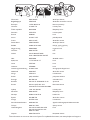 2
2
-
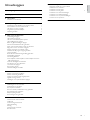 3
3
-
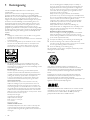 4
4
-
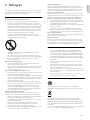 5
5
-
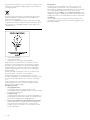 6
6
-
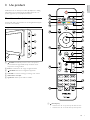 7
7
-
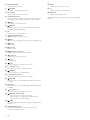 8
8
-
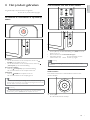 9
9
-
 10
10
-
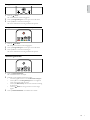 11
11
-
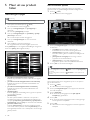 12
12
-
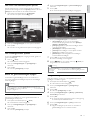 13
13
-
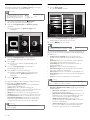 14
14
-
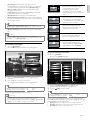 15
15
-
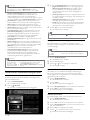 16
16
-
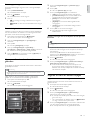 17
17
-
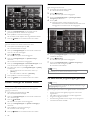 18
18
-
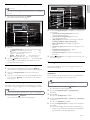 19
19
-
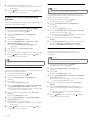 20
20
-
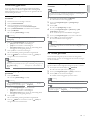 21
21
-
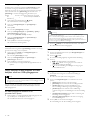 22
22
-
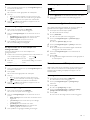 23
23
-
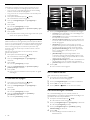 24
24
-
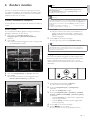 25
25
-
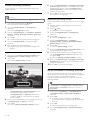 26
26
-
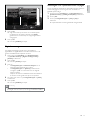 27
27
-
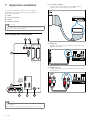 28
28
-
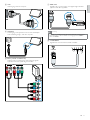 29
29
-
 30
30
-
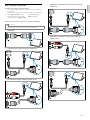 31
31
-
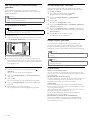 32
32
-
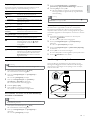 33
33
-
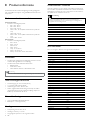 34
34
-
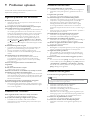 35
35
-
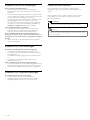 36
36
-
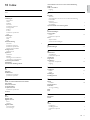 37
37
-
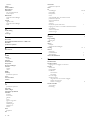 38
38
Philips 26PFL5604H/12 Handleiding
- Categorie
- Lcd-tv's
- Type
- Handleiding
Gerelateerde papieren
-
Philips 26PFL5604D/12 Handleiding
-
Philips 22PFL3404H/12 Handleiding
-
Philips 26pfl3404 Handleiding
-
Philips 47PFL5604H/12 Handleiding
-
Philips 19PFL3205H/12 Handleiding
-
Philips 42PFL3605H Handleiding
-
Philips 42PFL8654H/12 Handleiding
-
Philips 32PFL5403 Handleiding
-
Philips 32pfl7674h Handleiding
-
Philips 32pfl7603d 12 Handleiding